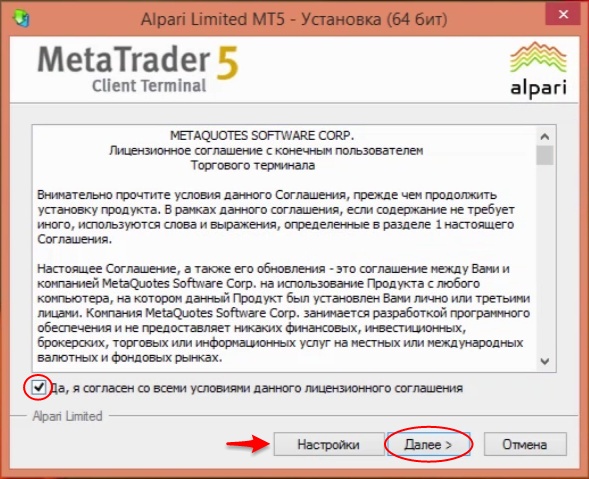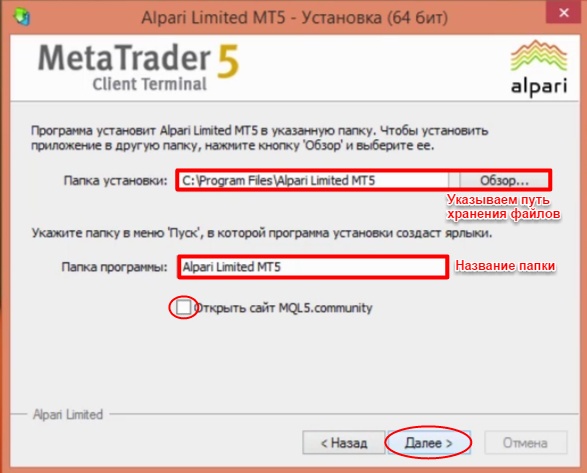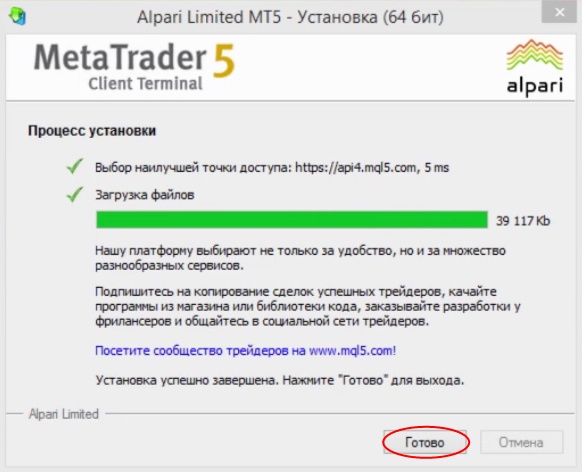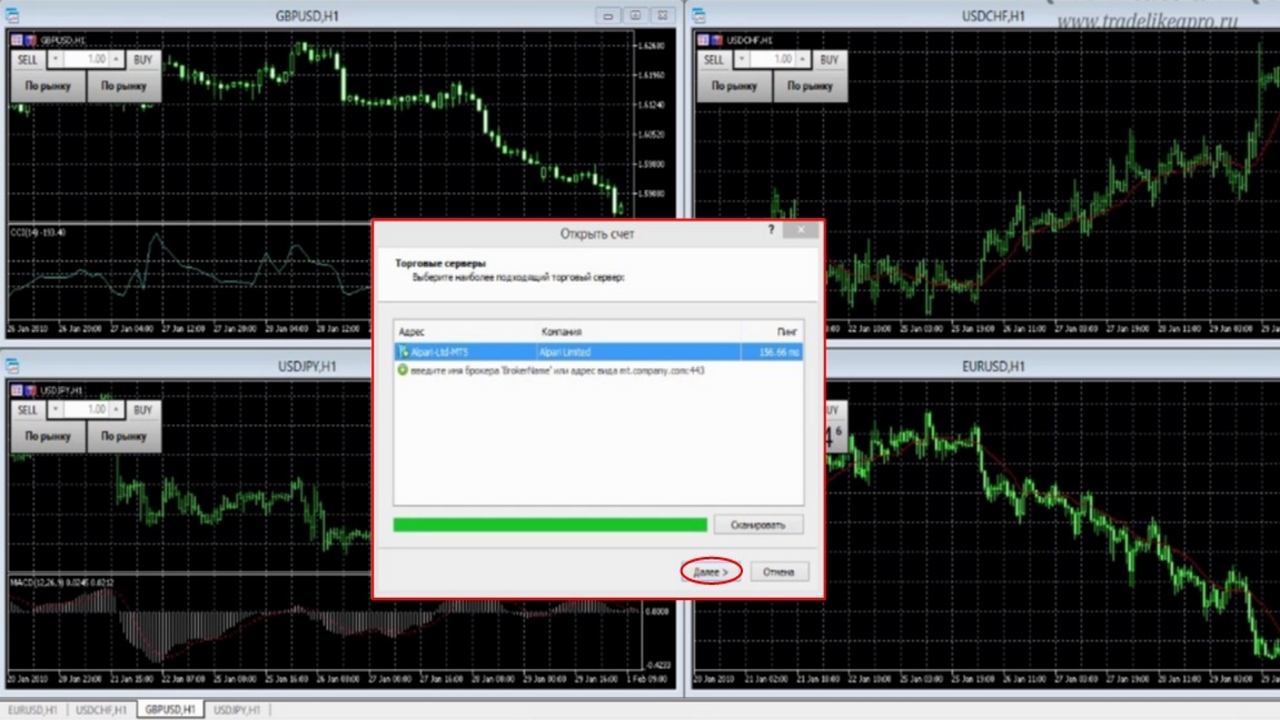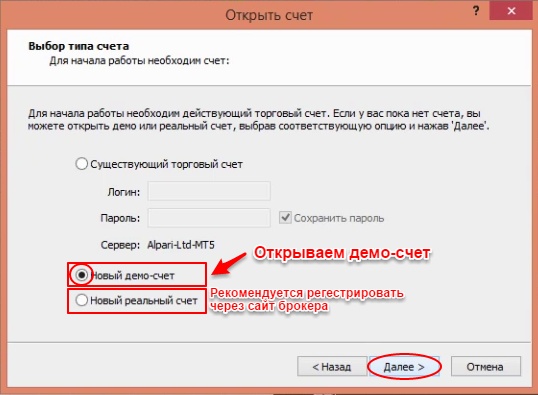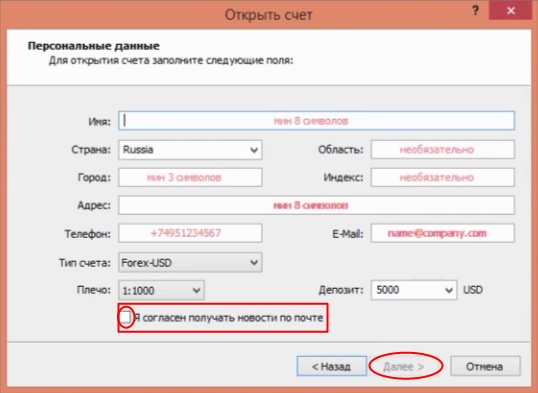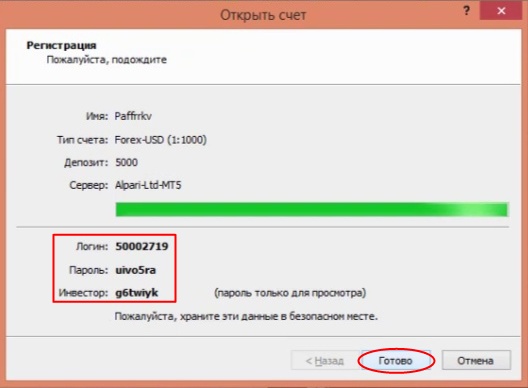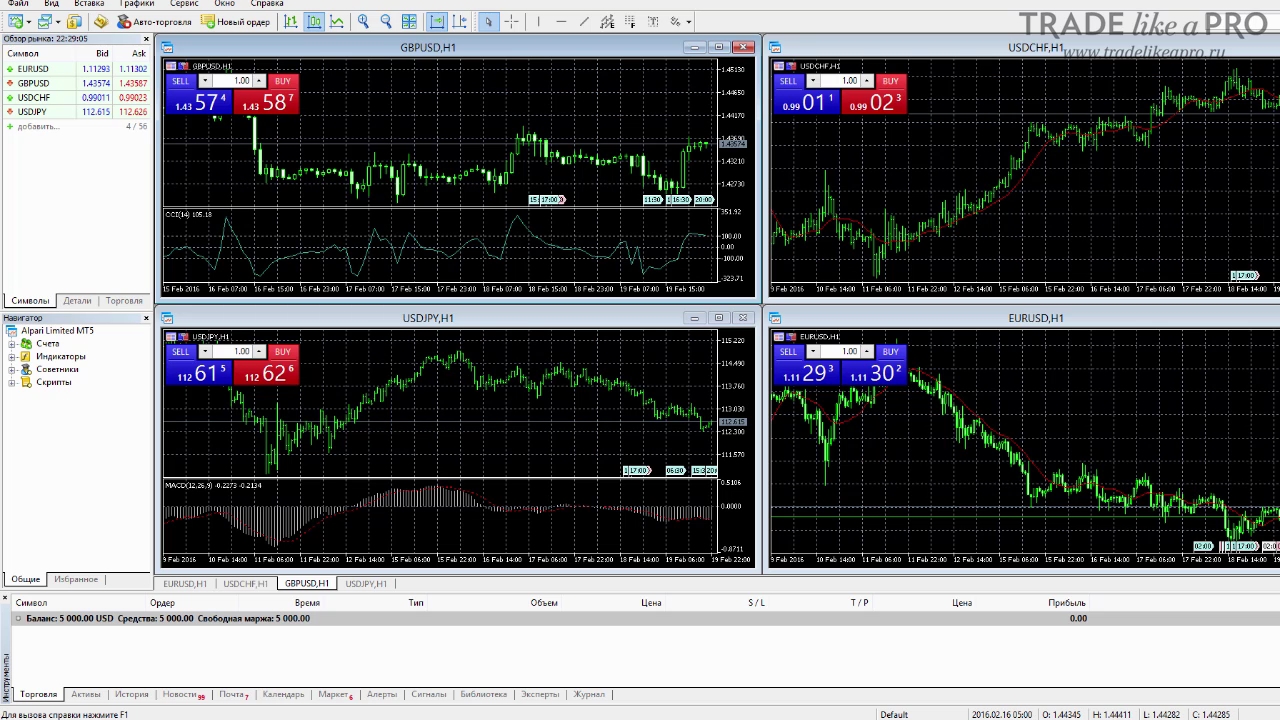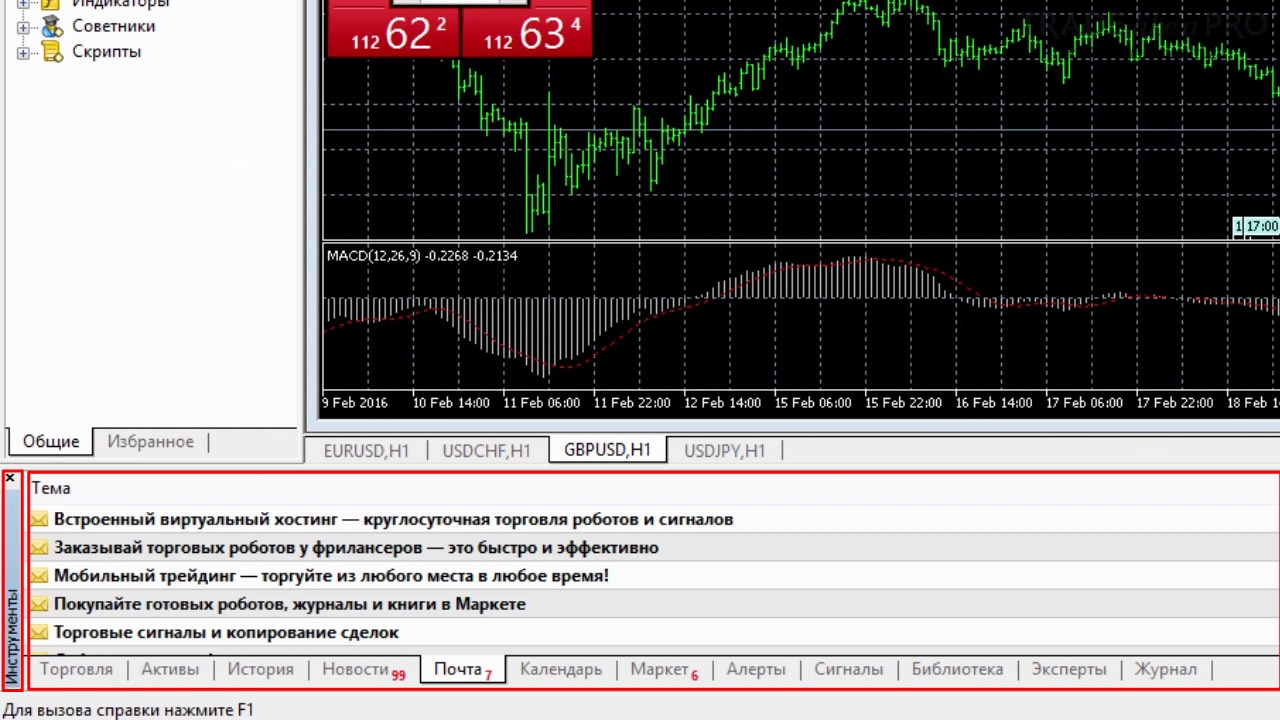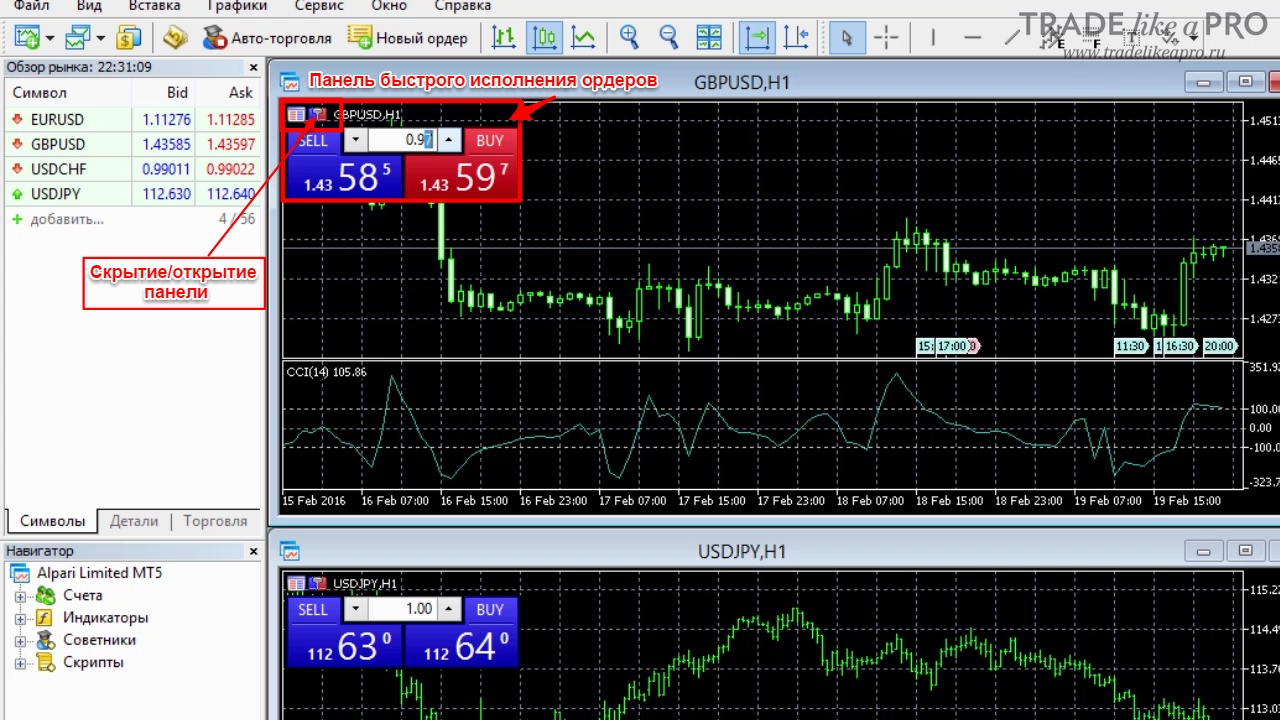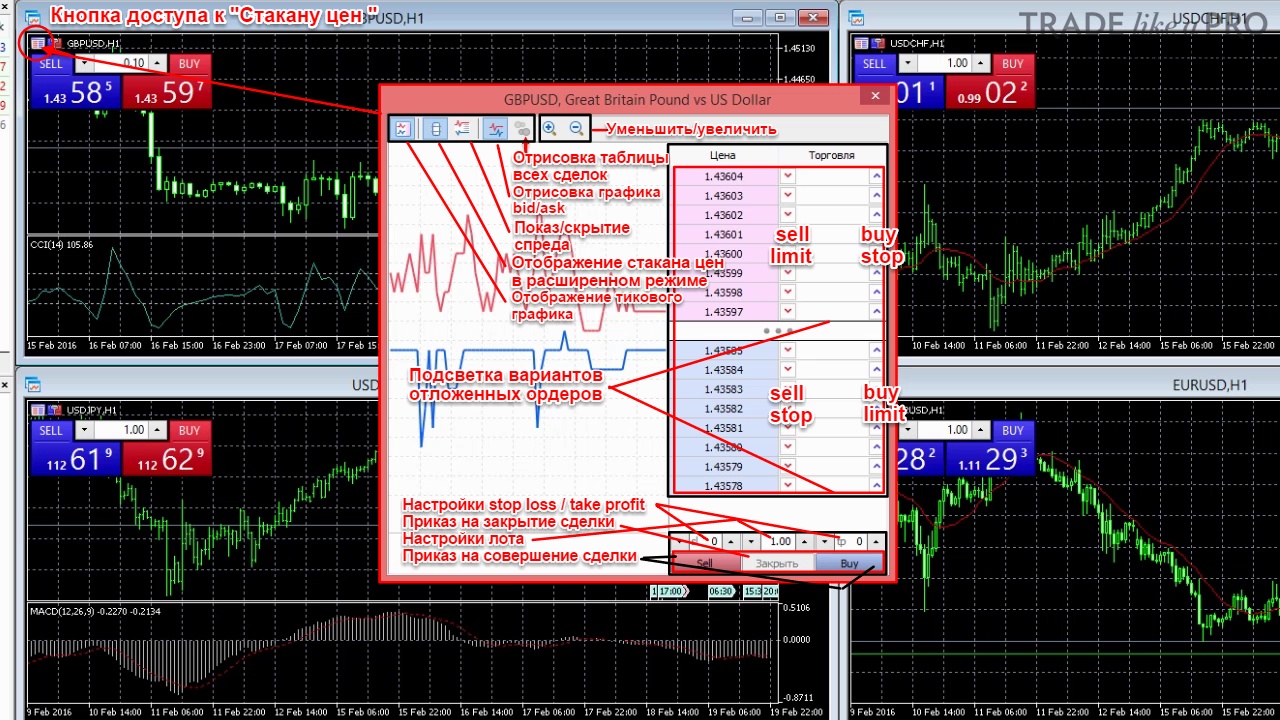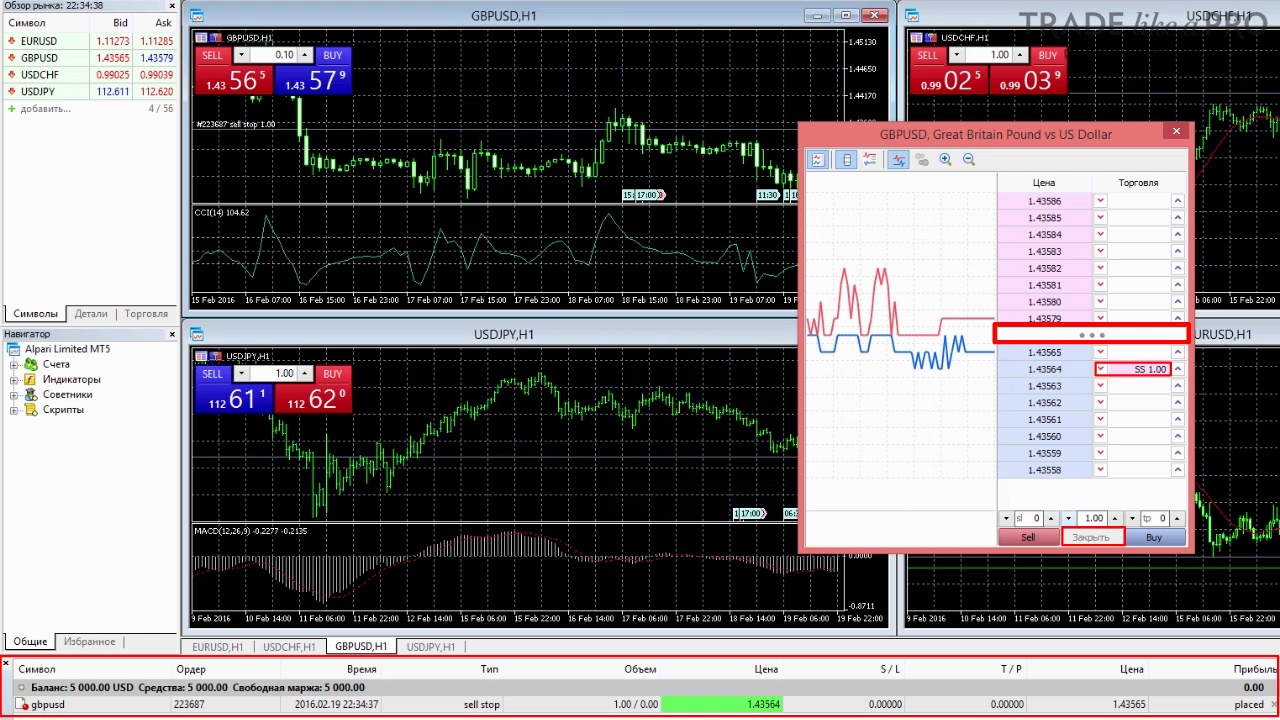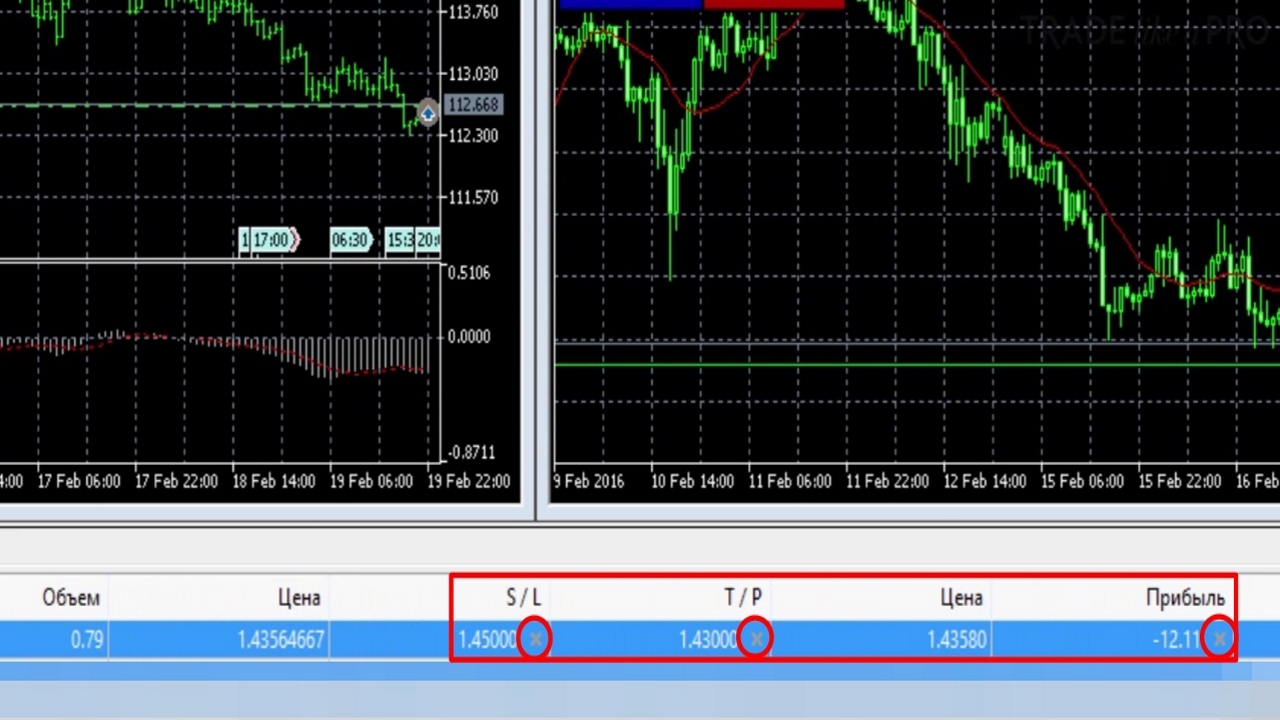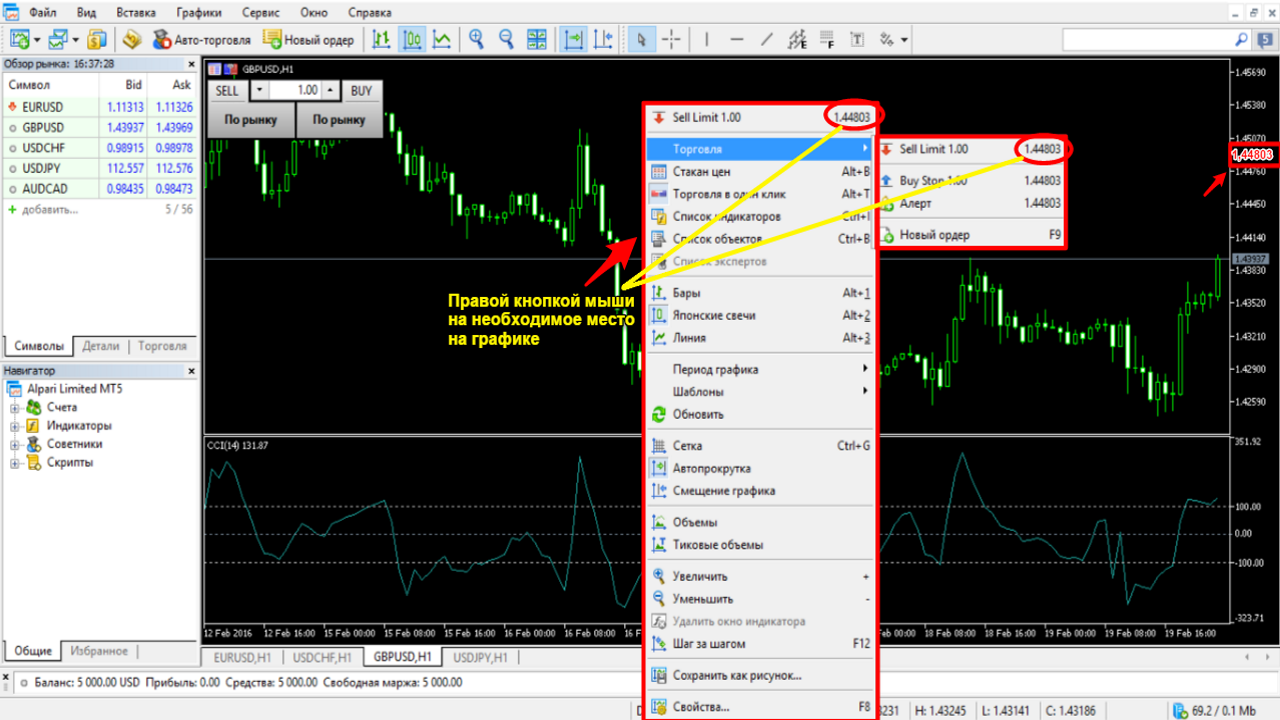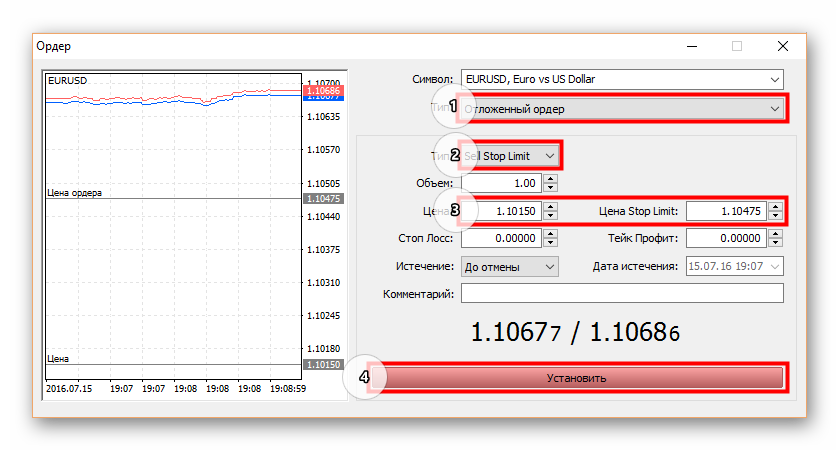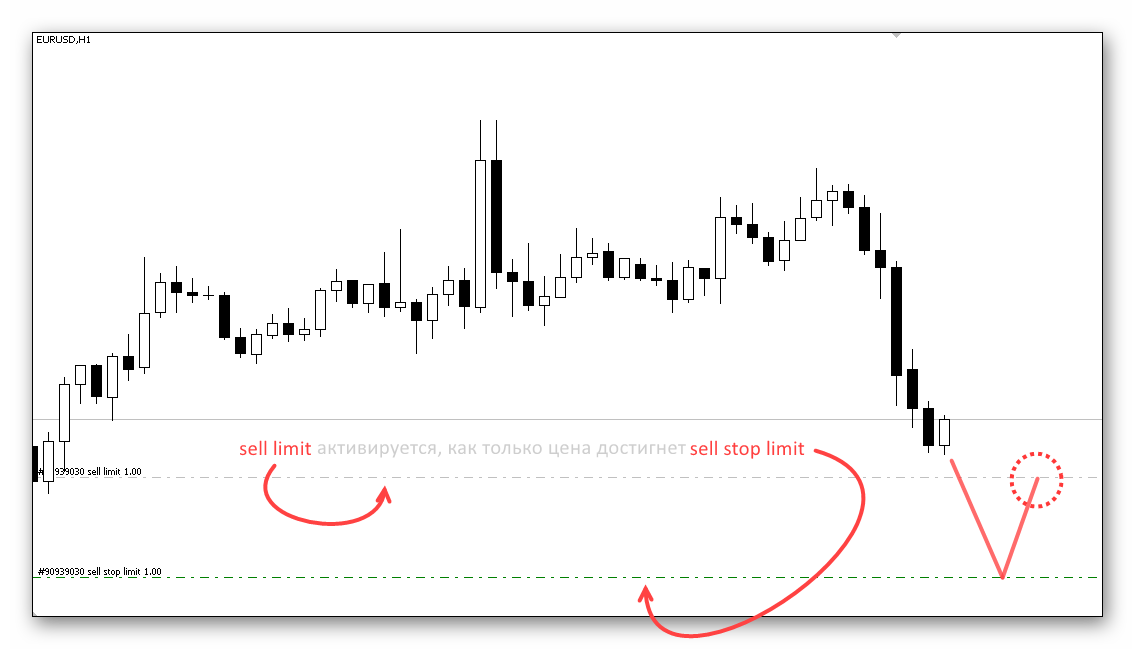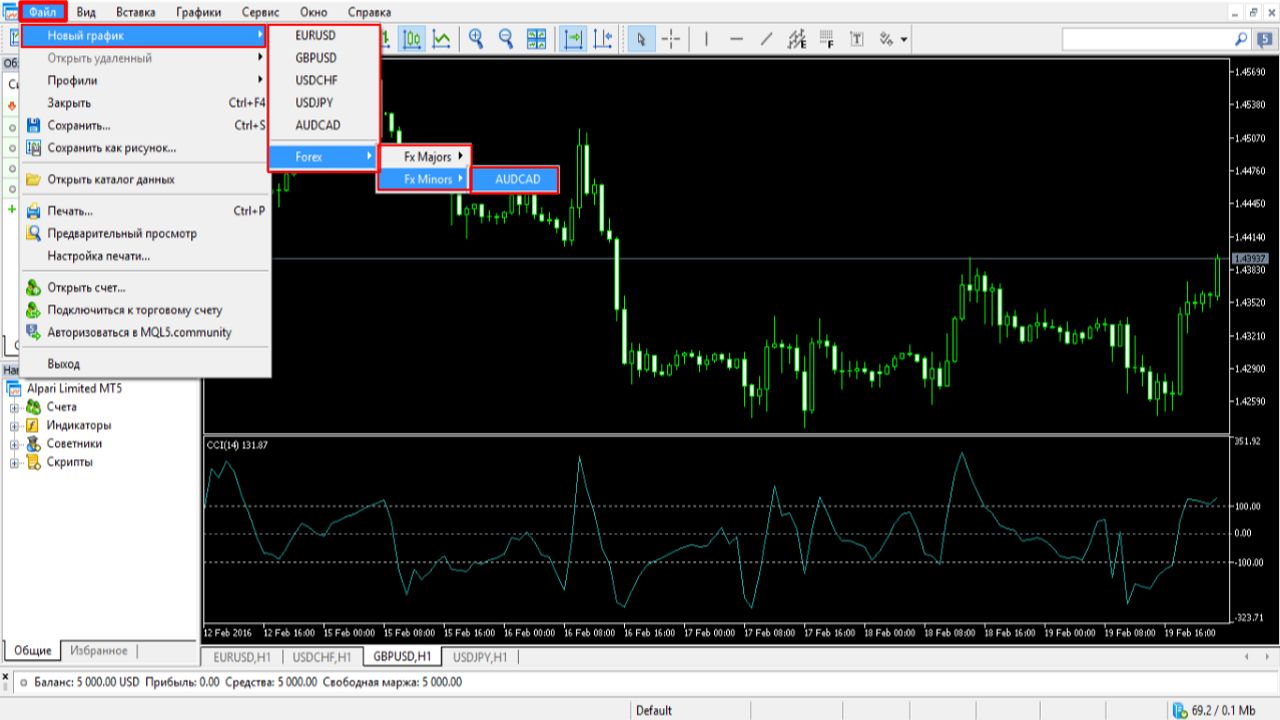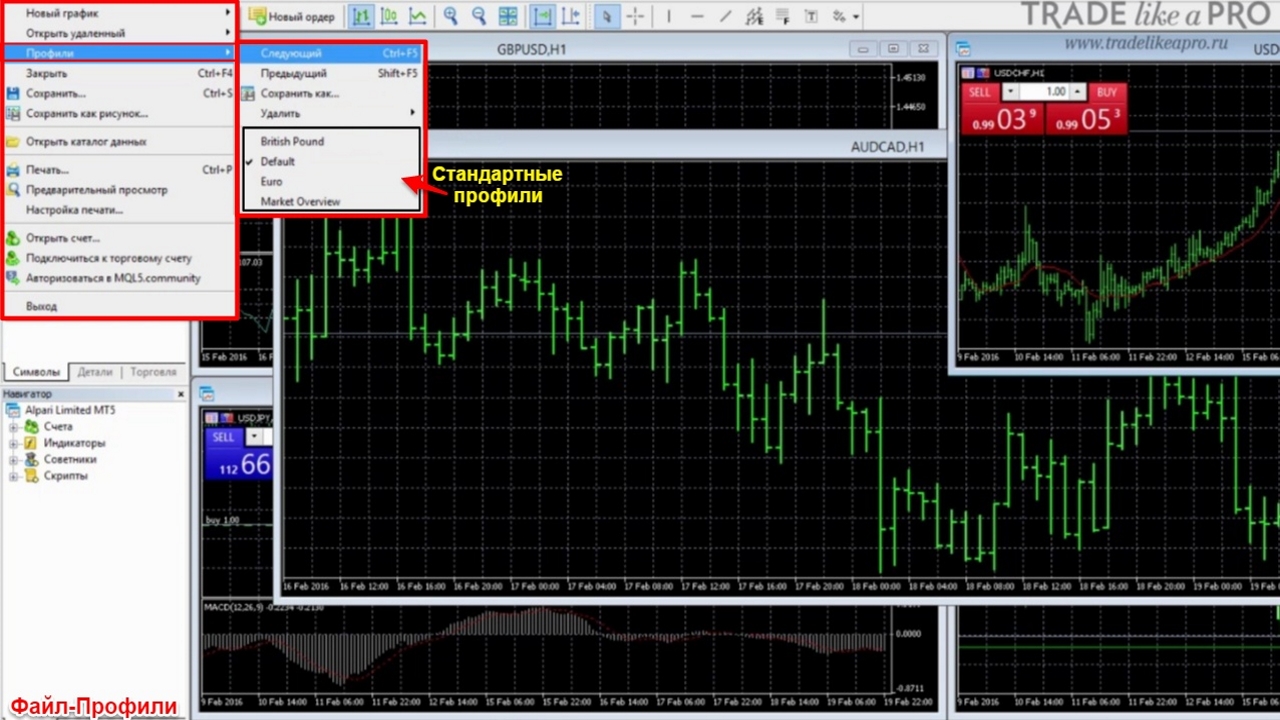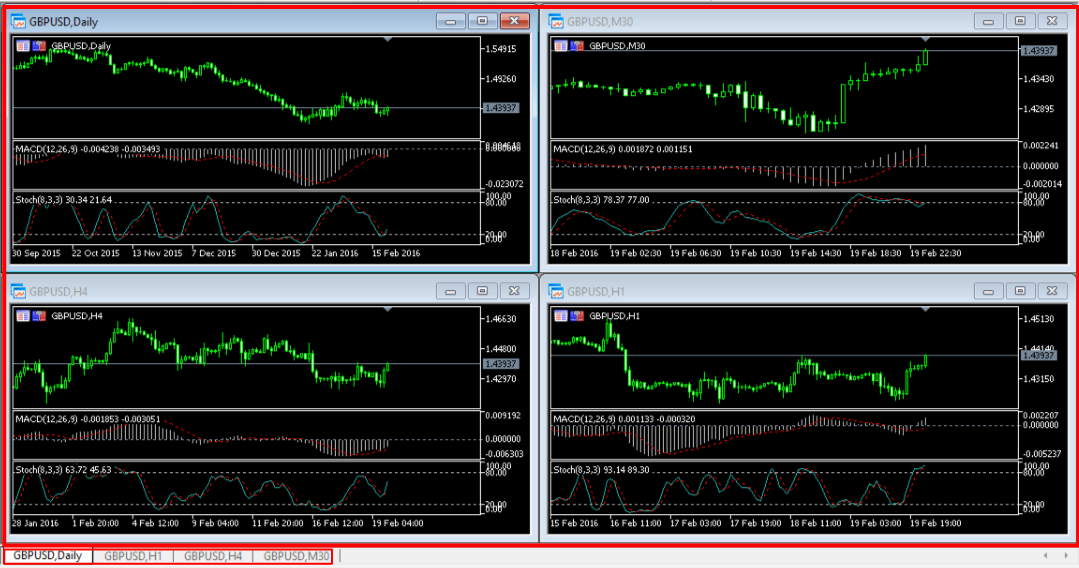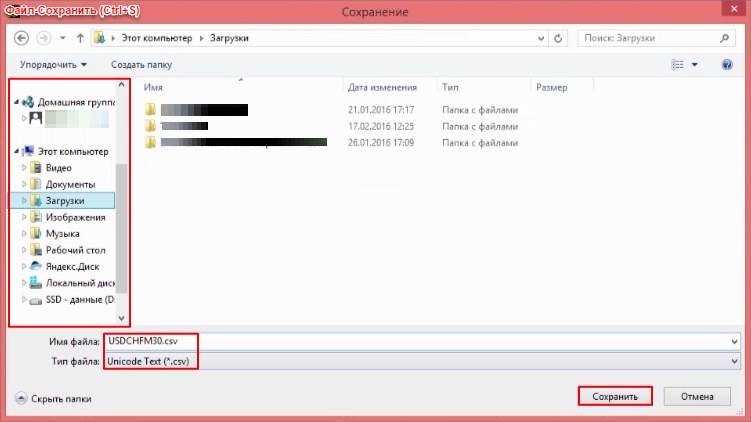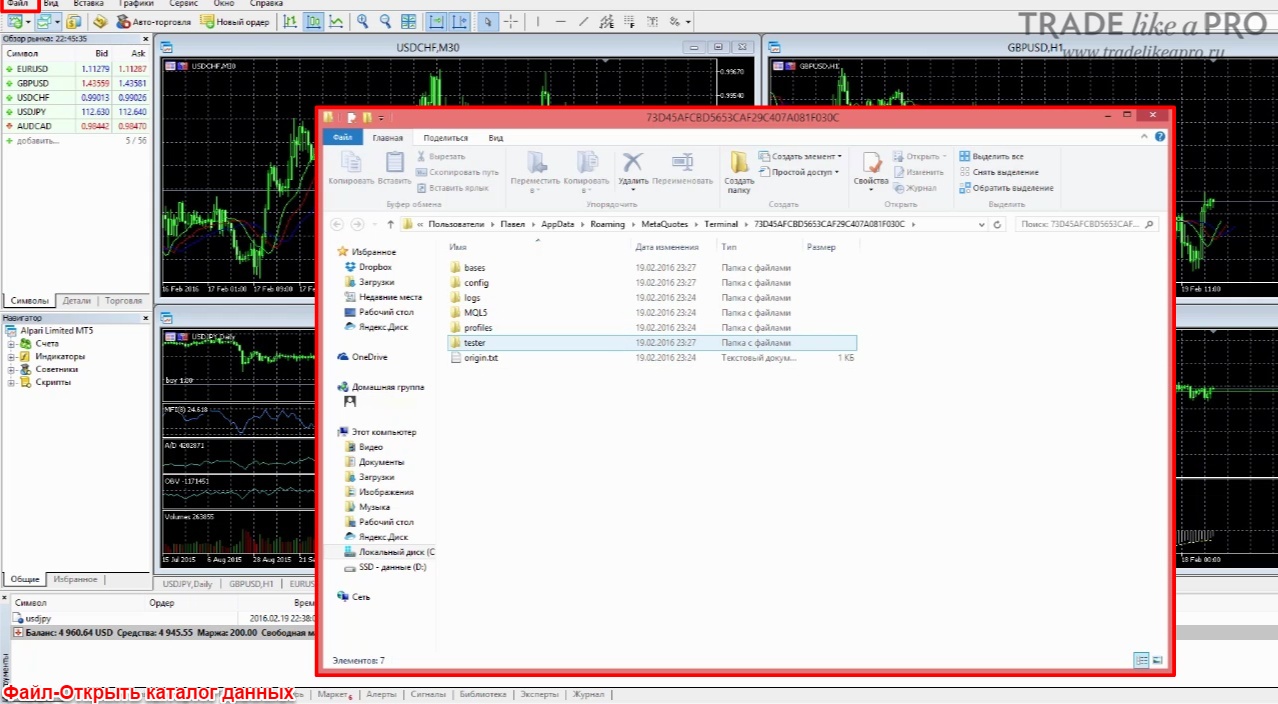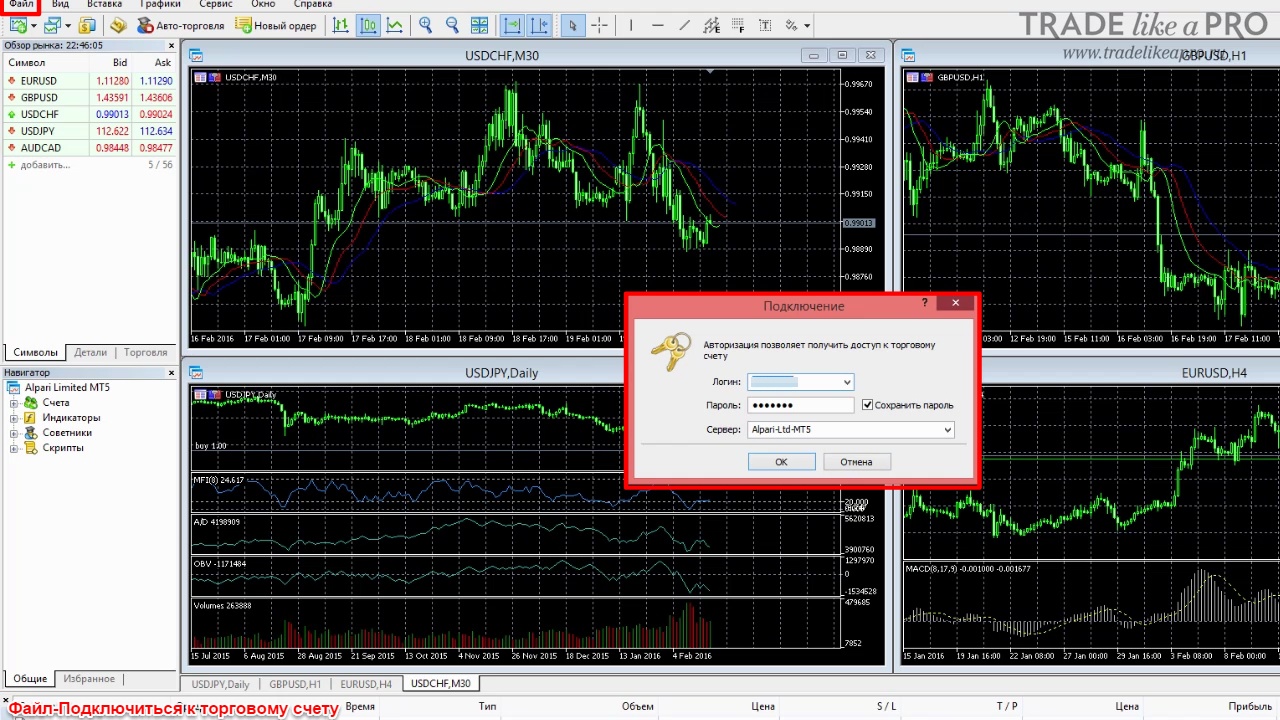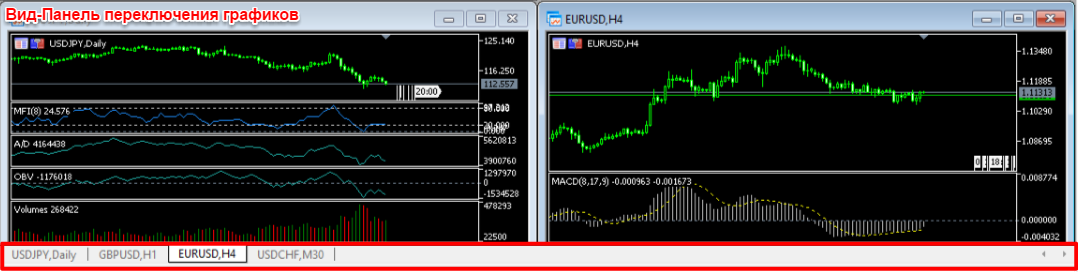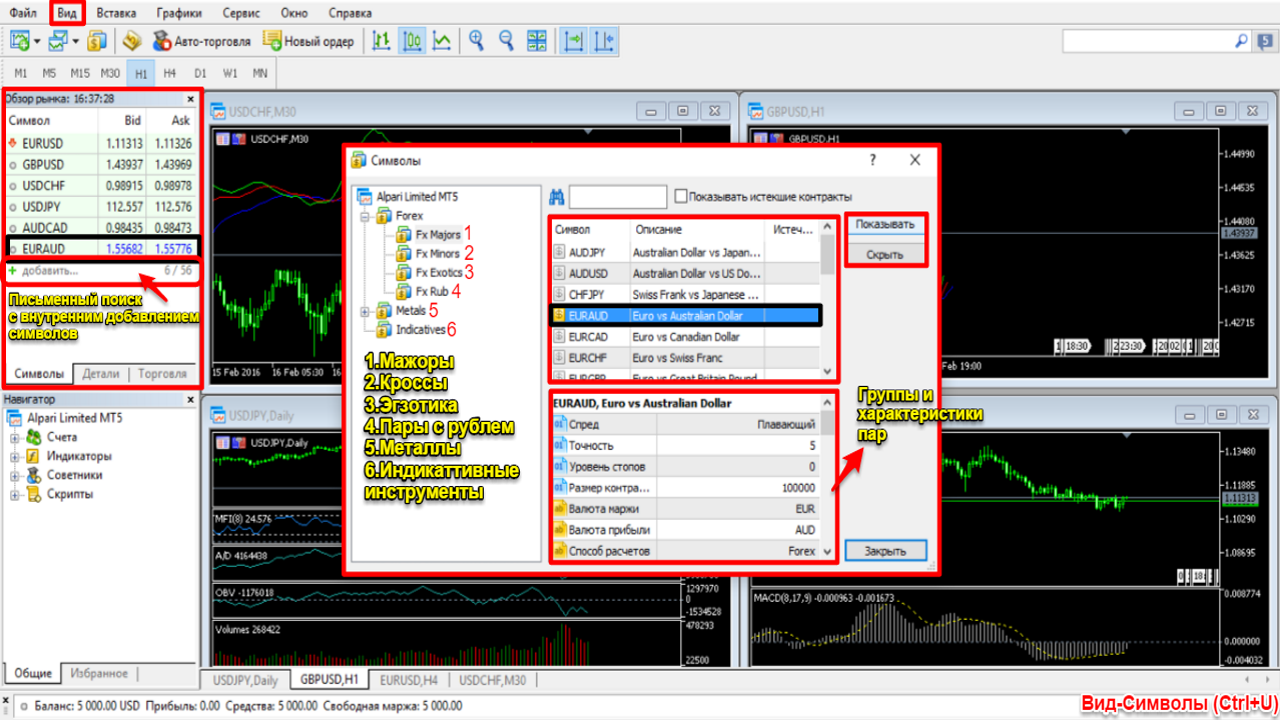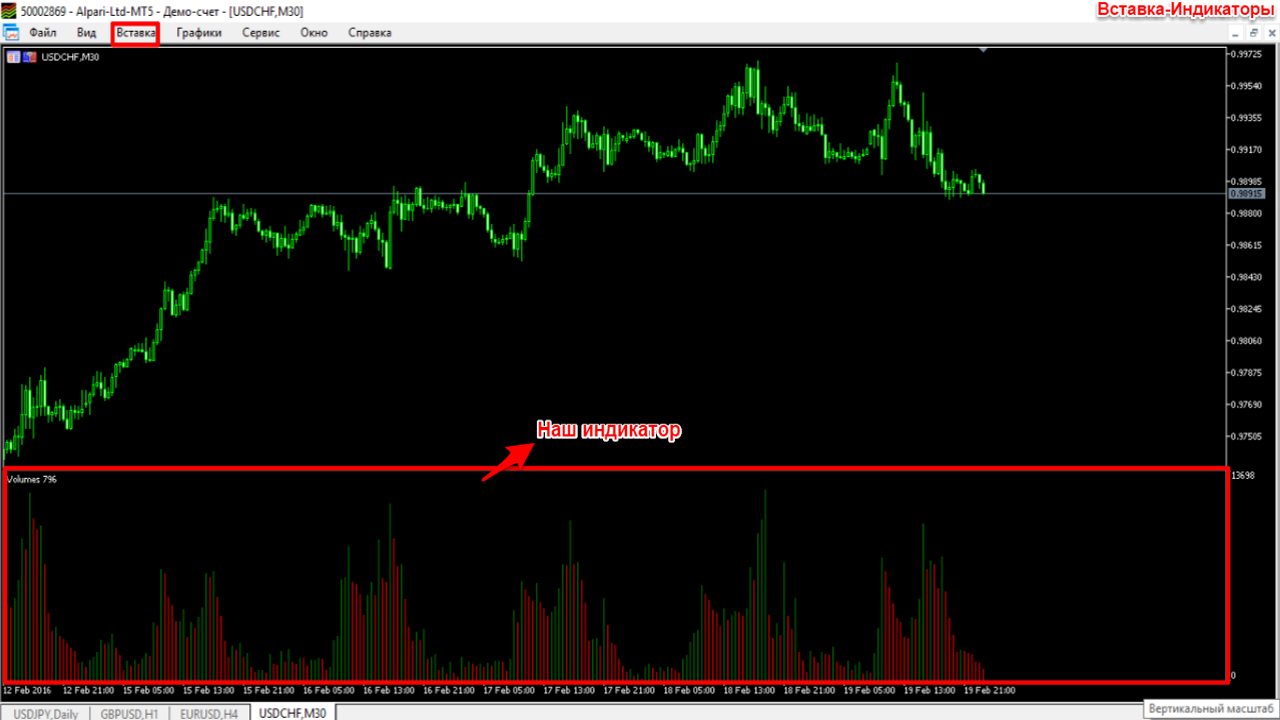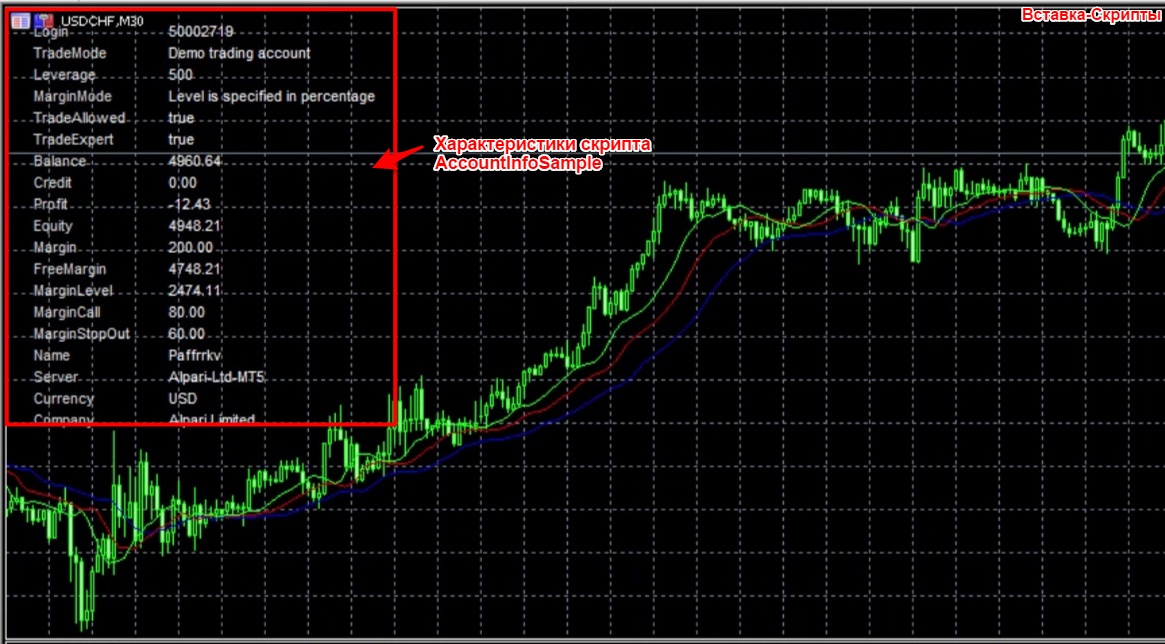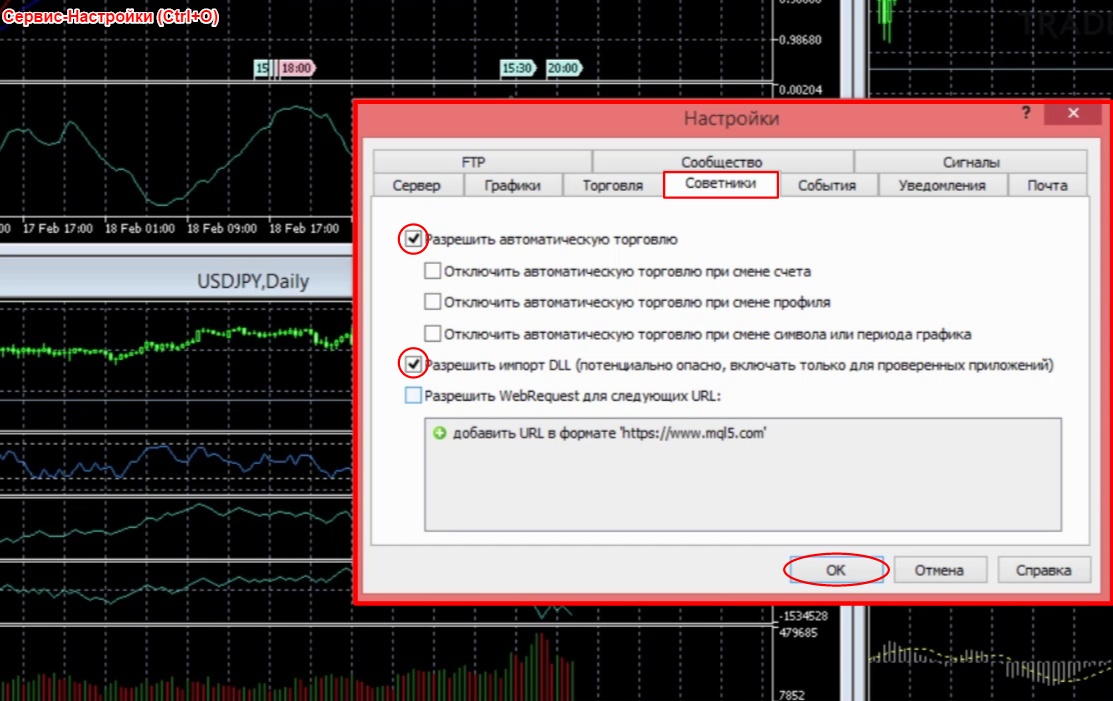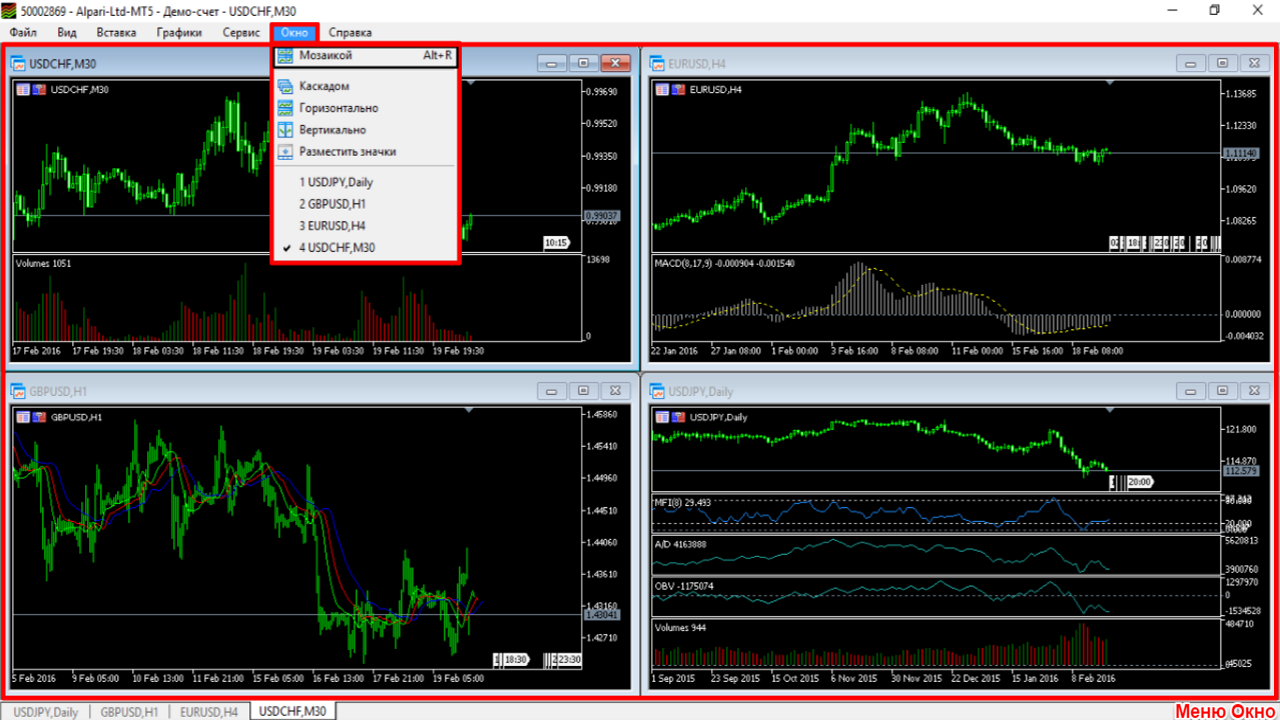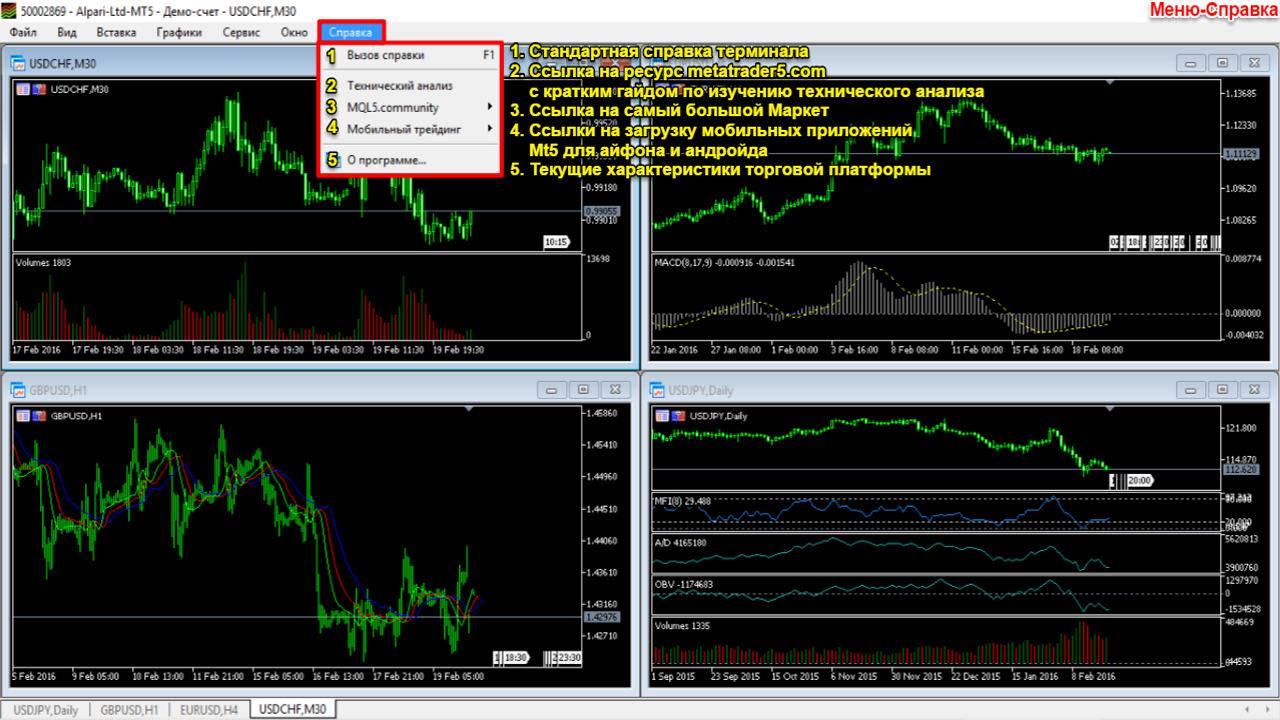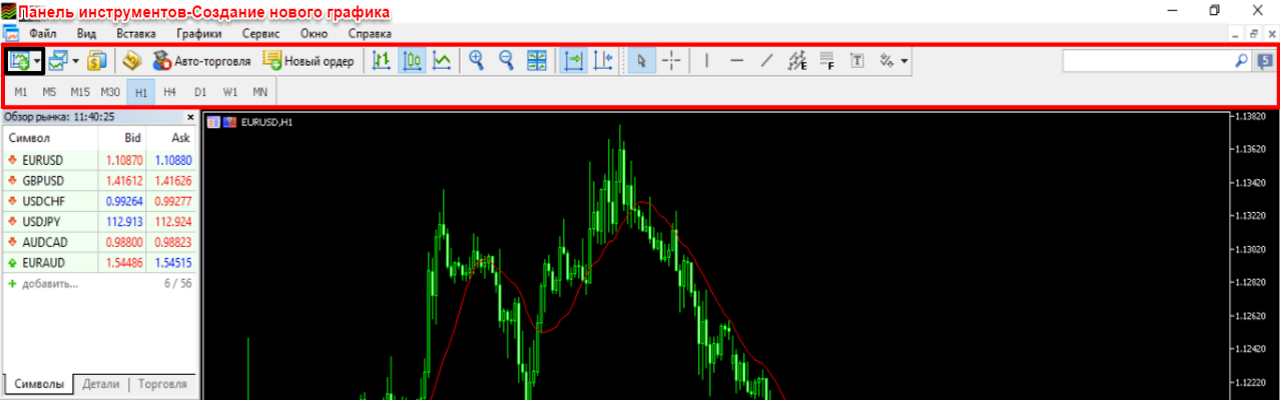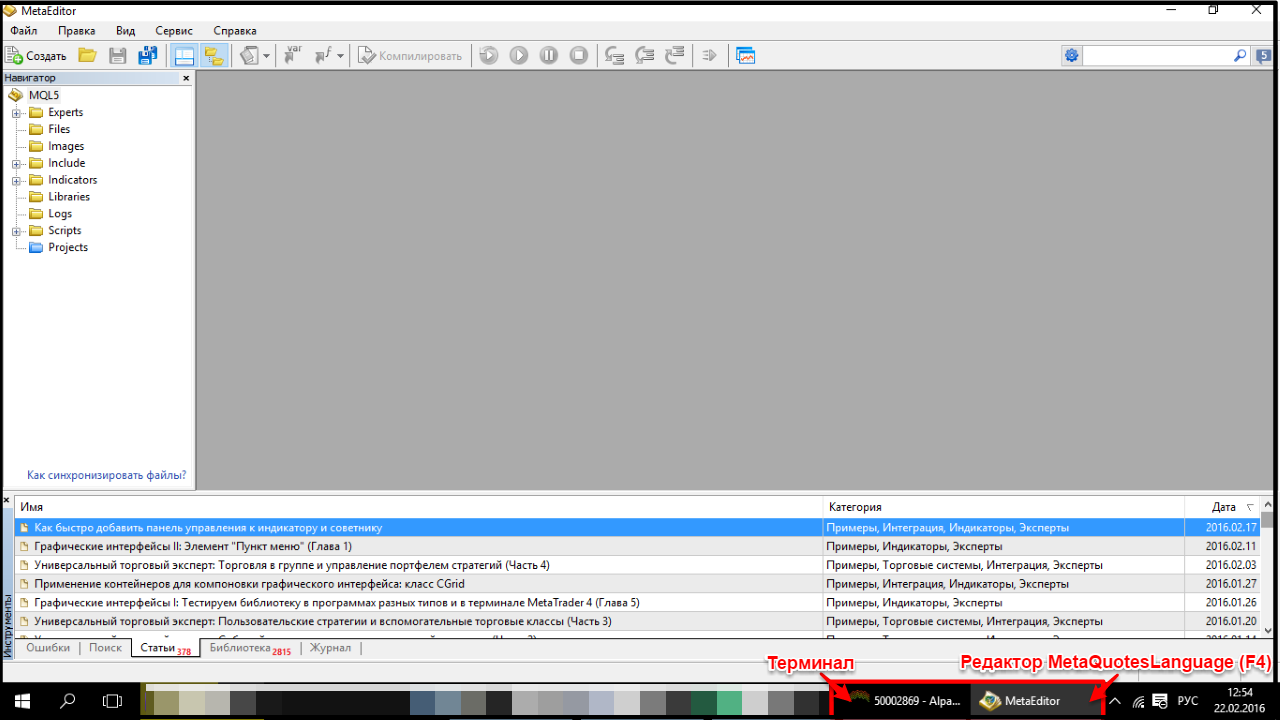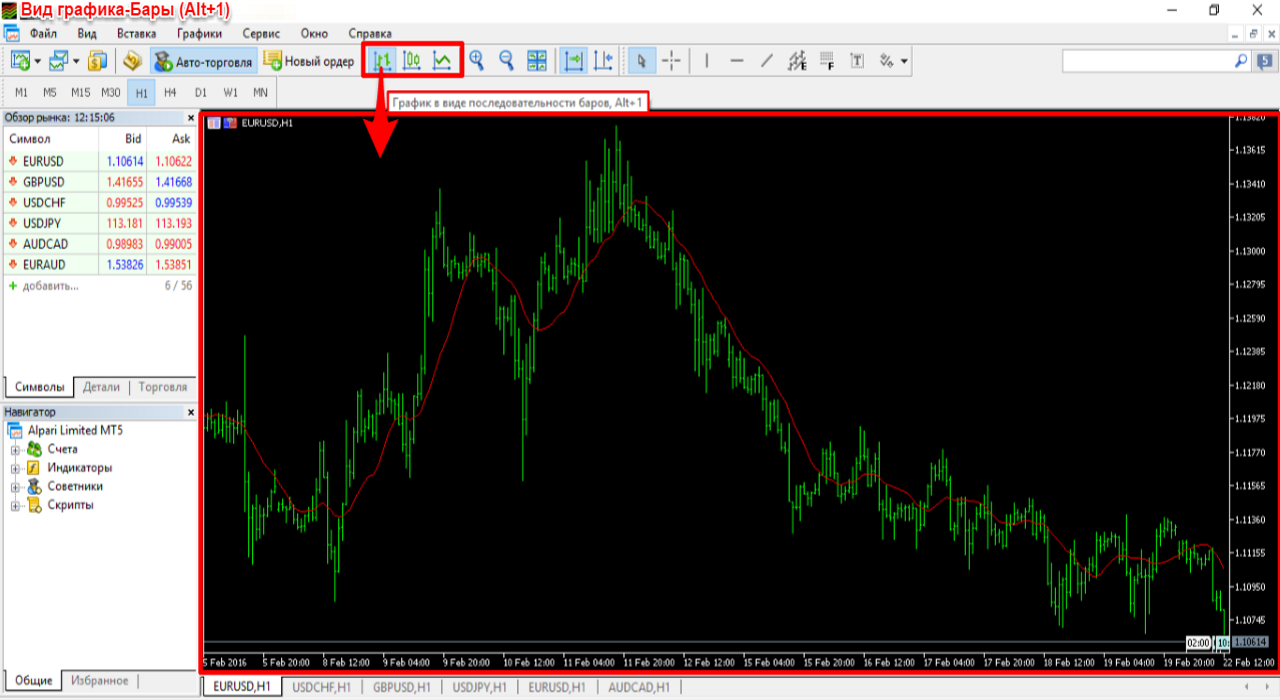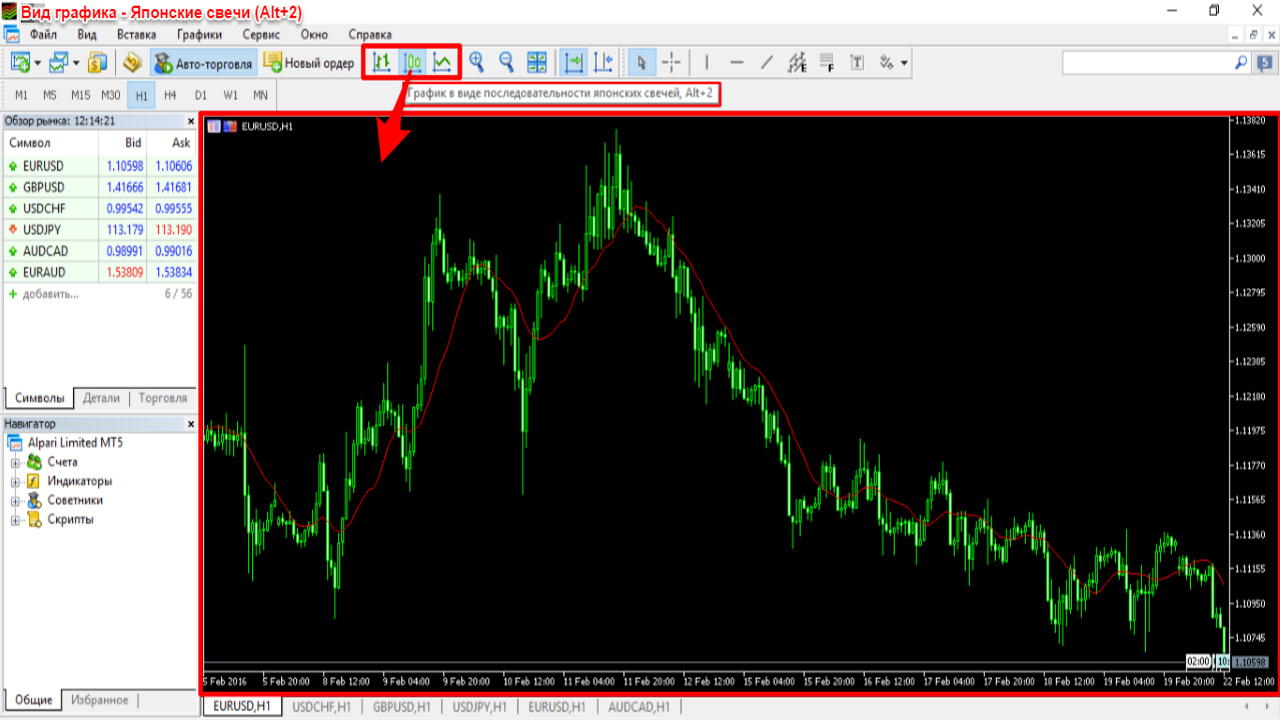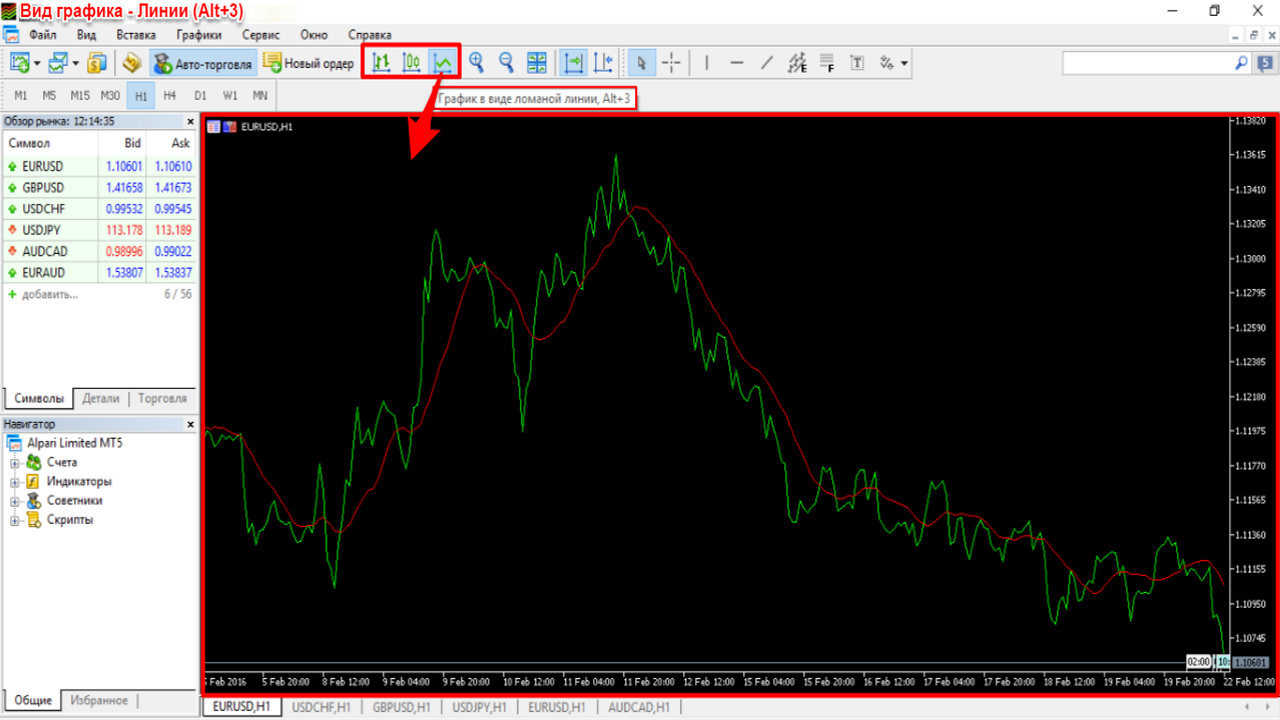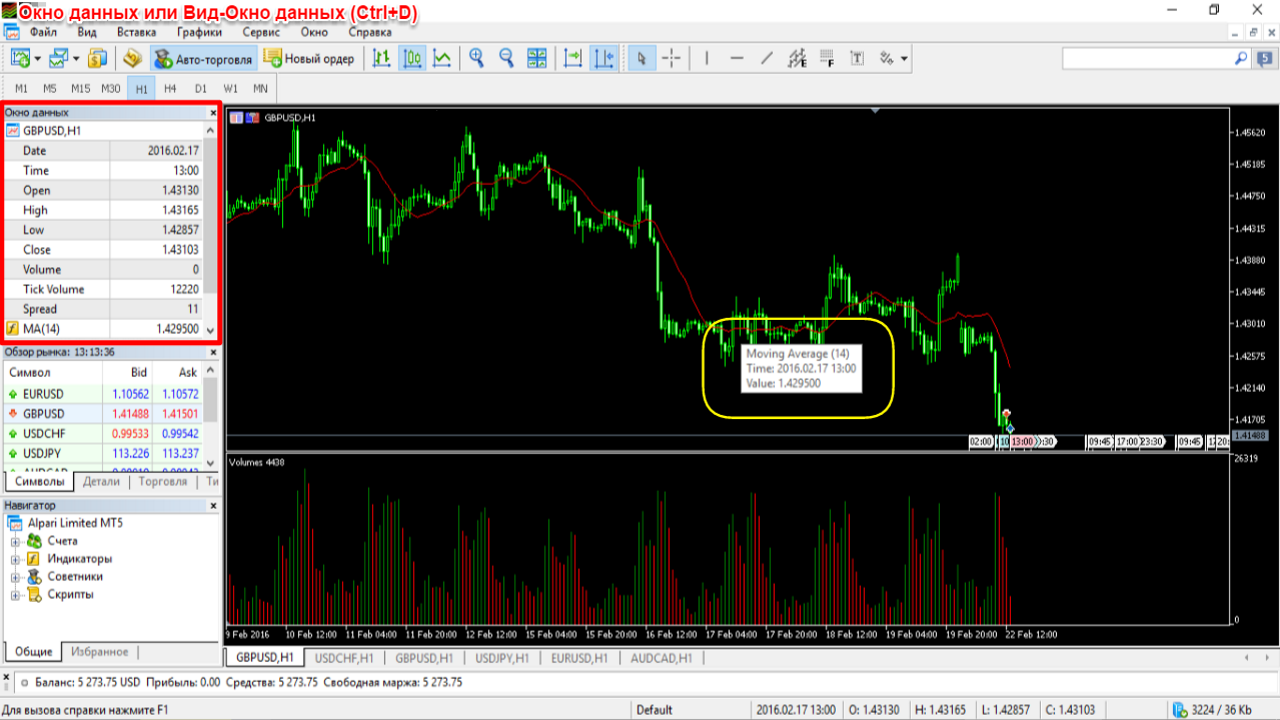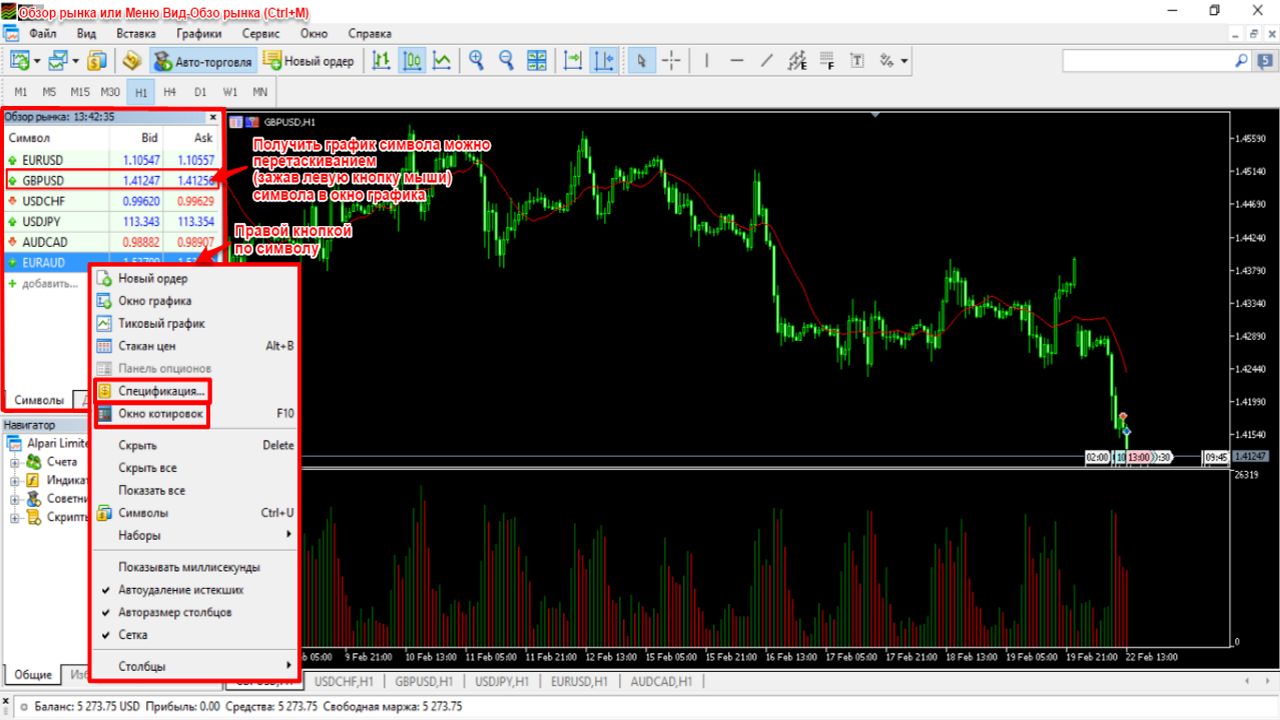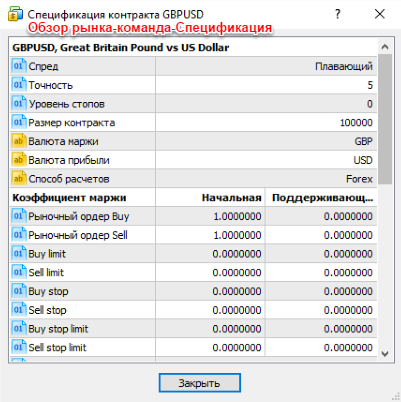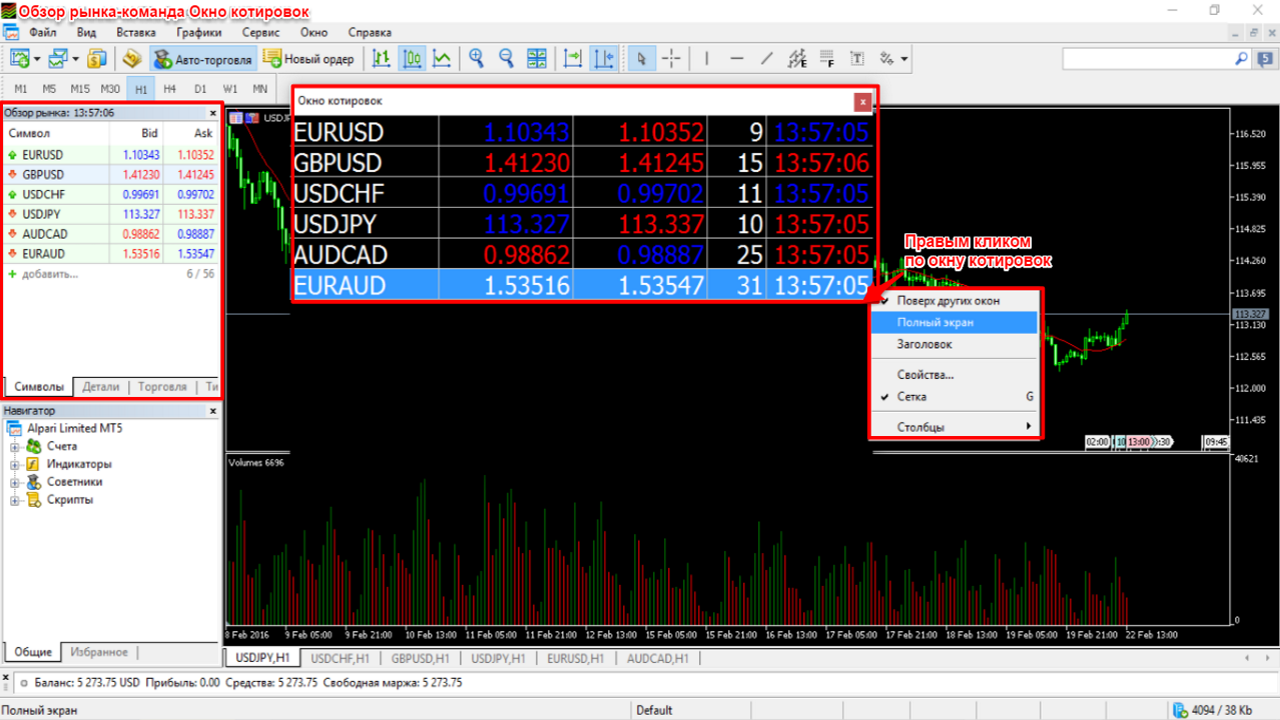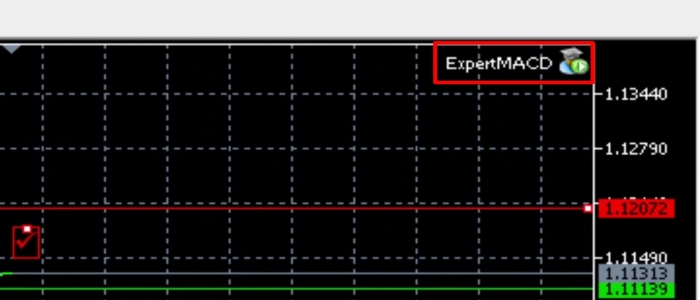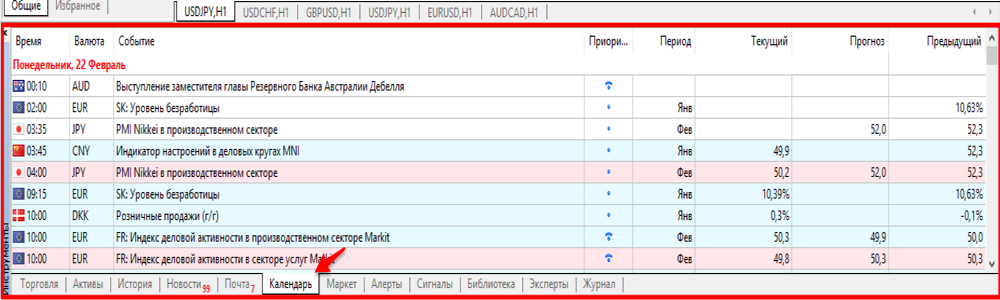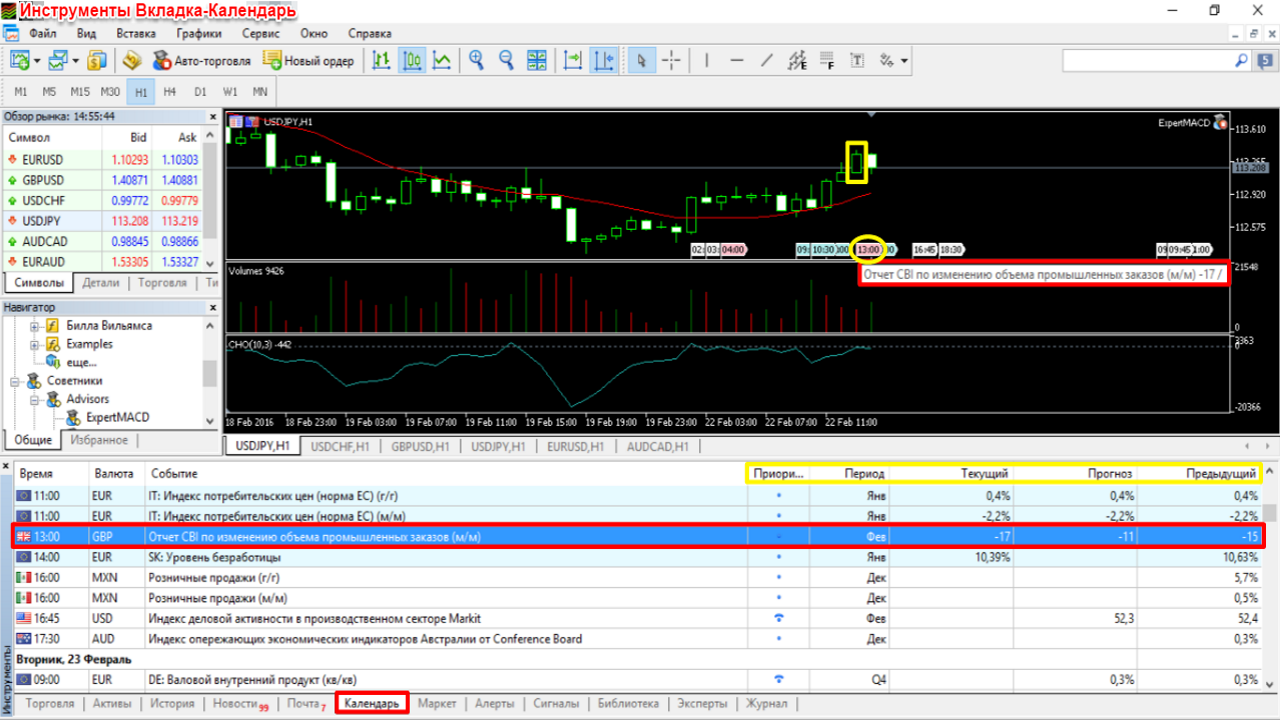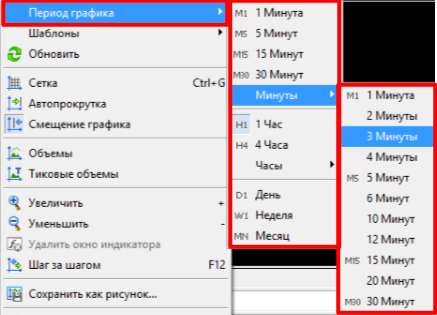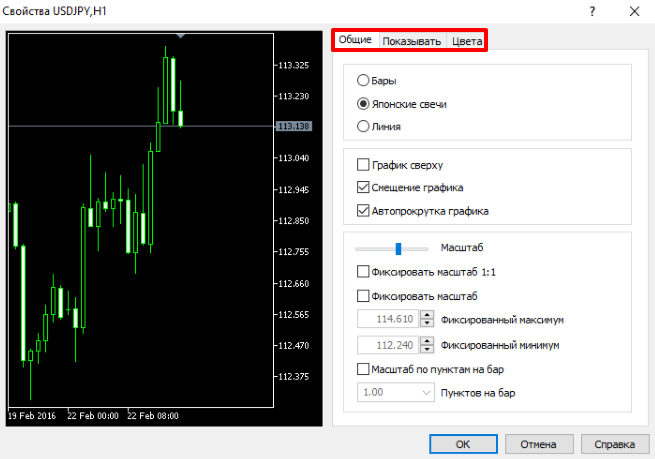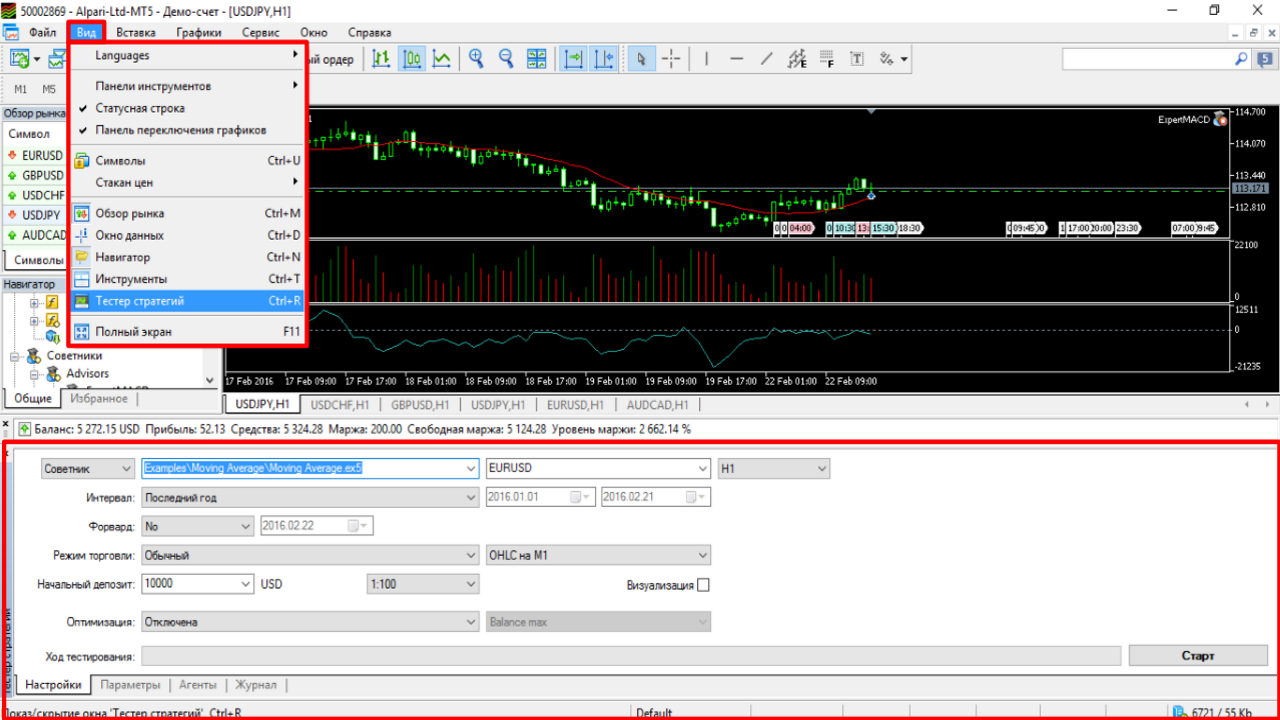Здравствуйте, друзья форекс трейдеры! Как вы наверняка слышали, лидер рынка -компания Альпари, недавно ввела торговлю в Metatrader 5 на реальных счетах. Поспособствует ли это росту популярности MT5 ? Сможет ли терминал, долгое время находившийся в авангарде, стать новым стандартом для трейдинга на Forex ?
Давайте разберемся. Посмотрим на актуальную версию Metatrader 5, разберем ее плюсы и минусы. Выявим отличия от привычного Metatrader 4 и решим – стоит ли переходить на пятую версию, либо остаться в четвертой.
Для начала, хотелось бы отметить, что Mt5 и Mt4 отличаются примерно так же друг от друга, как и версии Windows. Как вы понимаете, совсем немногим.
Изначально терминал Mt5 разрабатывался для биржевых рынков. К примеру, с ним планирует работать биржа Дубая. Следовательно, изначальная заточка терминала под биржи накладывает на него ряд ограничений, из-за чего Mt5 полюбился не всем, но об этом чуть позже.
Установка MT5
Скачиваем платформу с сайта вашего брокера. Находим и запускаем установочный файл. Для установки терминала в любую другую папку (не по умолчанию) нажимаем кнопку “Настойки” и указываем желаемый путь хранения файлов. По ходу установки соглашаемся с условиями обслуживания.
Смело снимаем галочку с “Открыть сайт MQL5.community“. Нам он не понадобится. Нажимаем “Далее”.
Дожидаемся результатов установки и жмем “Готово”.
Открытие счета
Процесс установки завершен. Далее мы попадаем в окно терминала, где нам предлагается открыть реальный или демо-счет. Нажимаем “Далее”.
Нам предлагается открыть “Новый реальный счет” и “Новый демо-счет”. “Новый реальный счет” рекомендуется регистрировать через личный кабинет на сайте брокера. Через платформу это делать не рекомендуется. Пробуем открыть демо-счет.
Заполняем необходимые поля в соответствии с требованиями, указанными красным маркером. К счастью, как и в Mt4 нам достаточно вводить необходимое количество символов, но стараться вводить что-то более осознанное, комбинируя не только согласные, но и гласные. Зеленая подсветка означает соответствие с правилами вводимых вами данных.
По необходимости сохраняем ключи доступа демо-счета к нашему терминалу и нажимаем “Готово”.
Далее попадаем в наш терминал. И что мы видим? Интерфейс стал более веселым. Что-то звенит, что-то светится ярче привычного. В целом, мы видим те же окна, что и в четвертой версии, только в несколько другом оформлении.
Теперь то, что ранее называлось “Терминал”, называется “Инструменты” .
Начнем, пожалуй, с самого главного, с открытия и закрытия ордеров и выясним есть ли существенные отличия от Mt4.
В левом верхнем углу мы можем наблюдать все ту же самую панель быстрого исполнения ордеров по умолчанию.
Работа с ордерами и Стакан цен
Разберем кнопку “Стакан цен” , в панели быстрого исполнения ордеров. Инструмент позволяет выставлять лимитные (отложенные), либо стоп ордера, в зависимости от типа или направления желаемого приказа. Т.е, если на фондовом рынке, в стакане цен вы видите заявки участников на покупку или продажу с заведомым объемом, то на рынке форекс, в Mt 5, в стакане мы видим просто инструмент для выставления отложенных ордеров. Для нас, форекс трейдеров, эта функция не вызывает никакого интереса, но мы все же попытаемся ее разобрать.
Функции верхней панели стакана:
- Увеличение/уменьшение тикового график;
- Отрисовка таблицы всех сделок нам недоступна, так как это инструмент предназначен для фондового рынка;
- Отрисовка графика bid/ask (оставляем);
- Показ/скрытие спреда;
- Отображение стакана цен в расширенном режиме;
- Отображение тикового графика .
Функции нижней панели стакана:
- Настройки stop-loss/ take-profit;
- Приказ на закрытие сделки;
- Настройки торгового лота;
- Торговые приказы sell/buy.
Функции боковой панели стакана:
Подсветка отложенных ордеров до исполнения приказа
- buy stop;
- sell limit;
- buy limit;
- sell stop.
Выбрав любой из желаемых (отложенных) ордеров мы можем наблюдать его отображение в боковой панели стакана вплоть до его исполнения по рыночной стоимости. После его исполнения нам становится доступна кнопка “Закрыть” ордер.
Градация стакана очень близка к текущей цене, поэтому наши ордера будут исполняться практически мгновенно. Как ранее упоминалось, никакой практической ценности для нас стакан не представляет.
Открытие ордеров также доступно через верхнюю панель раздела “Новый ордер”. Особенных изменений мы не наблюдаем, здесь все аналогично Mt4.
Пробуем совершить сделку на продажу на примере пары UCD/CHF.
Находим ее отображение в панели “Инструменты”. Щелкнув два раза по текущей сделке, нам становятся доступны настройки ее изменений. Выставим stop-loss и take-profit. Настройки ограничений выставляются немного по-другому, в отличии от Mt4, но в целом интуитивно понятны. После выставления ограничений, как вы можете видеть у нас появился крестик не только напротив самой позиции, но и напротив T/P и S/L, что не может не радовать.
Также позиции можно открывать, направив курсор на нужное по цене место графика. Команда – правая кнопка мыши.
Стоп-лимитные ордера
Кто не знает, в MetaTrader 5 был добавлен новый тип ордеров – стоп-лимит. Sell Stop Limit и Buy Stop Limit – это стоп-ордера на установку лимит ордера. То есть, устанавливается стоп ордер, который активирует лимитник. Стоп-лимитные ордера по сути являются теми же лимитными ордерами, но которые устанавливаются на пробой. Когда цена достигает определенного уровня после пробоя, цена как правило откатывается обратно к уровню, где мы и ставим лимитный ордер. Таким образом можно войти по очень выгодной цене.
Для установки ордера в терминале, откройте окно для открытия нового ордера кнопкой на тулбаре или через меню “Сервис”.
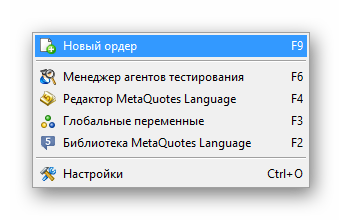
1. В выпадающем списке выберите “Отложенный ордер”.
2. Тип ордера – Sell Stop Limit, для установки ордера на продажу или Buy Stop Limit, для установки ордера на покупку.
3. Устанавливаем цену стоп-ордера и лимит-ордера.
4. Жмите “Установить” для отправки ордера на сервер.
На графике должно появится две линии: ордер Sell Limit и ордер Sell Stop Limit.
Этот тип ордера стоит применять, когда для входа в позицию нужно подтверждение достижения определенного уровня. Ждем пока цена достигнет уровень стоп-лимитного ордера, после чего активируется лимитный ордер, установленный на уровне отката.
Меню Файл
Файл-Новый график – открытие нового графика. График открывается по умолчанию;
Файл-Открыть удаленный восстанавливает закрытые или удаленные графики;
Файл-Профили возможность открывать целый набор графиков. Сохранение, удаление, переходы между профилями, шаблон рабочего стола в некотором смысле.
Позволяет торговать различными стратегиями путем перемещения по разным профилям данного окна;
Пробуем выбрать стандартный профиль British Pound. Что мы видим? Мы видим четыре пары графиков GBP/USD на разных таймфреймах с дополнительными индикаторами по умолчанию;
Файл-Закрыть (Ctrl+F4) закрытие текущего графика;
Файл-Сохранить (Ctrl+S) возможность сохранять текущую историю котировок;
Файл-Сохранить как рисунок сохранение скриншота графика;
Файл-Открыть каталог данных (терминала) необходим для установки дополнительных шаблонов, индикаторов, различных вспомогательных утилит и советников;
Файл-Печать (Ctrl+P) печать существующего графика;
Предварительный просмотр;
Настройки печать;
Файл-Открыть счет открыть новый демо-счет. Данную процедуры мы уже рассмотрели ранее выше;
Файл-Подключиться к торговому счету ввод ключей данных;
Файл-Авторизоваться в MQL5.community в случае пользования сервисами данного ресурса;
Файл-Выход закрытие платформы.
Меню Вид
Вид-Languages позволяет выбрать язык;
Вид-Панель инструментов использование инструментов в виде отдельных кнопок:
- Стандартная;
- Графические инструменты;
- Период графика (таймфрейм);
Вид-Статусная строка вызов/отмена панели в нижней части терминала, в которой отображается текущее подключение терминала, количество полученных данных и т.д;
Вид-Панель переключения графиков вызов/отмена быстрая навигация по рабочим графикам;
Вид-Символы позволяет добавить/убрать желаемый символ в (из) окна “Обзор рынка”. Для добавления/скрытия желаемого символа щелкаем по нему 2 раза, далее “Показывать” или “Скрыть”. Тут же наблюдаем отображение наших действий в окне “Обзор рынка”. Также есть возможность добавления символов путем, задания печатного поиска в окне “Обзор рынка”;
Вид-Стакан цен заточен под биржевую деятельность;
Вид-Обзор рынка (Ctrl+M);
Вид-Окно данных (Ctrl+D);
Вид-Навигатор (Ctrl+N);
Вид-Инструменты (Ctrl+T);
Вид-Тестер стратегий (Ctrl+R);
Вид-Полный экран (F11);
Меню Вставка
Вставка-Индикаторы – наложение на график какого-либо из стандартного набора индикаторов с его поднастройками. Номенклатура выбора чуть больше, нежели в Mt4. Пробуем наложить на график индикатор Volumes. Задаем желаемые параметры и находим его моментальное отображение на графике;
Список доступных индикаторов:
- Трендовые;
- Осцилляторы;
- Объемы;
- Билла Вильямса;
- Пользовательские;
Вставка-Объекты возможность выбора инструментов графического анализа: вертикальная линия, горизонтальная линия, трендовая линия, трендовая линия по углу, циклические линии и многое другое. Не может не радовать появление значков для разметки тейк-профита и стоп-лосса в разделе “Вставка”, “Стрелки”, что позволяет размещать отметки на графике для ведения дневника, печати скриншотов, либо их демонстрации. В остальном данный раздел аналогичен Mt4;
Вставка-Эксперты возможность выбора торговых советников из списка;
Вставка-Скрипты Скрипт – единоразовый алгоритм действий, в отличии от торговых советников. Пробуем выставить AccountInfoSample из предложенного списка и тут же находим его отображение на графике;
Меню Графики
И здесь у нас тоже ничего нового. Все аналогично нажатию правой кнопкой мыши по графику в MT4
Меню Сервис
Сервис-Новый ордер (F9) позволяет открыть новый ордер;
Сервис-Менеджер агентов тестирования (F5) возможность платного использования вычислительных мощностей компьютеров других пользователей сообщества MQL5 , созданного разработчиками терминала Mt5, для ускорения оптимизации собственных советников. Эта функция станет весьма полезной программистам, пишущим советники;
Сервис-Редактор MetaQuotesLanguage (F4) для владеющих языком программирования. Эта функция также полезна программистам, пишущим советники для данного терминала;
Функции Глобальные переменные (F3) и Библиотека MetaQuotesLanguage (F2) тоже рассчитаны на аудиторию программистов;
Сервис-Настройки (Ctrl+O) настройки особо не изменились. Включим “Торговлю советниками” отметив галочками необходимые для этого места на картинке ниже;
Меню Окно
Данное меню позволяет выбрать необходимое (удобное) расположение окон графиков в терминале. Например “Мозаикой” (Alt+R).
Меню Справка
Панель инструментов
Все нижерассмотренные кнопки Панели инструментов располагаются в четкой последовательности. Кнопки панели сосредоточены внутри красного маркера из картинки ниже.
Кнопка-Создание нового графика одной из валютных пар доступных по текущему типу счета;
Кнопка-Управление профилями аналогичен Меню Файл-Профили;
Кнопка-Отображение списка символов (Ctrl+U) аналогичен Меню Вид-Символы;
Кнопка-Редактор MetaQuotesLanguage (F4) аналогичен Меню Сервис. Для владеющих языком программирования. Эта функция полезна программистам, пишущим торговые советники. Открывается в отдельном от терминала окне;
Кнопка-Авто-торговля разрешает/запрещает торговлю советниками. Функция кнопки считается активной после нажатия на нее (кнопка зеленая) и дезактивированной после отжатия (кнопка красная);
Кнопка-Новый ордер аналогична Меню Сервис-Новый ордер (F9);
Далее идут кнопки отвечающие за вид графика:
- Бары (Alt+1);
- Японские свечи (Alt+2);
- Линии (Alt+3).
Кнопки +/- приближают/отдаляют график. Данное действие можно также выполнять кнопками +/– на клавиатуре вашего компьютера;
Кнопка-Расположение окон графиков мазаикой (Alt+R) аналогична Меню Окно;
Кнопка-Автопрокрутка графика к концу с приходом новых тиков (возвращает на исходную ценового тика) и Отступ графика от правой границы (для удобства использования технических инструментов, вспомогательных индикаторов, обозначения целей;
Кнопка-Курсор – курсор мыши;
Кнопка-Перекрестие необходима для измерения расстояний в пунктах на графике, либо интересных на ваш взгляд данных. Единоразовое использование данной кнопки возвращает перекрестие к привычному курсору;
Группа кнопок для графического анализа и ручной разметки. Аналогична Меню Вставка.
- Рисование вертикальной линии;
- Рисование горизонтальной линии;
- Рисование трендовой линии;
- Рисование равноудаленного канала;
- Рисование линий Фибоначчи;
- Рисование текста;
- Рисование стрелки.
Окно данных
В данном окне отображаются текущие данные по свечам и прочим инструментам, наложенным на график. Направление курсора мыши отображает ВСЕ его значения в окне данных. Имеется возможность удобного масштабирования окон по всему терминалу. Дополнительная команда вызова Меню Вид-Окно данных (Ctrl+D).
Обзор рынка
Здесь у нас отображаются цены Bid/Ask выбранных символов. Двойной щелчок мыши позволяет открыть ордер. Щелчок же правой кнопкой мыши дает нам куда больше возможностей для использования желаемого символа. Рассмотрим некоторые из них ниже. Дополнительная команда вызова Обзор рынка – Меню Вид-Обзор рынка (Ctrl+M).
Рассмотрим команду “Спецификация”. Данная команда содержит в себе список характеристик выбранного символа.
Еще одна интересная команда “Окно котировок”. Правой кнопкой мыши становятся доступны его поднастройки. Скорый переход к быстрой торговле доступен через вкладку “Торговля” в окне “Обзор рынка”.
Навигатор
Окно позволяет выбрать какой-либо из доступных счетов (на разных серверах), индикаторов, советников, скриптов. Для наложения на график достаточно перетащить объект, зажав левую кнопку мыши. Пробуем воспользоваться помощью советника ExpertMACD. Настраиваем поднастройки и входящие параметры после перенесения его на график. Тут же наблюдаем отображение советника в верхнем правом углу нашего терминала. Деактивировать согласие на торговлю посредством советника возможно после отжатия кнопки “Авто-Торговля” в “Панели инструментов”. Как и в Mt4, на один график можно добавить всего один советник. Дополнительная команда вызова Навигатор –Меню Вид-Навигатор (Ctrl+N).
Инструменты
Особенных изменений мы не наблюдаем, разве что только появился раздел “Календарь” новостных событий. Безумно удобное и интересное нововведение. Календарные события расписаны сроком на неделю.
Графики
Переходим к самому графику. Здесь все выглядит довольно привычно, как и в Mt4. Из нового стоит отметить цветные (цифровые) метки отображающие время выхода новостей. Цвета ярлычков раскрашиваются в зависимости от степени важности новости.
Меню графика
Меню (правой кнопкой мыши на графике) позволяет:
- открывать отложенные ордера по цене направленного курсора;
- алерт выставление звуковых оповещений;
- открывать новый ордер;
- вко/откл стакан цен;
- вкл/откл торговлю в один клик;
- список индикаторов присутствующих на текущем графике, объектов, экспертов;
- вид графика;
- период графика. Появилась возможность выставлять необычные таймфреймы. Данная функция необходима для специфических стратегий, которые подразумевают использование необычного тайминга. В Mt4 эта функция реализуется при помощи отдельных скриптов;
- Шаблоны позволяет открывать ранее сохраненный шаблон на графике (необходимый список индикаторов, советников, осцилляторов и т.д);
- Обновление данных с сервера, в случае обнаружения дыр на графике при запуске;
- Сетка (Cttl+G) в помощь при измерении расстояния;
- Автопрокрутка и отступ от границы с ценой;
- Объемы предназначена для торговли на фондовом рынке;
- Тиковые объемы для рынка Форекс;
- Увеличить/уменьшить график;
- Удалить окно индикатора;
- Шаг за шагом (F12) продвижение графика по одной единицы измерения цены;
- Сохранение скриншота;
- Свойства параметры отображения графика и его поднастройки.
Тестер стратегий
Команда (Ctrl+R) Тестер стратегий необходима для тестирования советников, индикаторов, стратегий на истории графика. Посвятим, пожалуй, разбору тестера стратегий отдельный урок.
Отличия Metatrader 5 от Metatrader 4
- Появление дополнительных таймфреймов;
- Новые типы ордеров;
- Тестер стратегий более функциональный, нежели в Mt4. Позволяет тестировать стратегии на разных валютах одновременно и многое другое;
- Язык MQL5 более продвинутый, нежели язык MQL4. Это еще один плюс для аудитории программистов;
- Несущественные различия в наборе индикаторов;
- Возможность удаления стопов прямо из окна инструментов;
- Появление календаря новостных событий;
- Появление стакана цен и прочего биржевого инструментария;
- Возможность использования вычислительных мощностей других трейдеров для ускорения оптимизации советников.
Что же использовать, Mt4 или Mt5?
Думаю, если:
- будут оказывать массовую поддержку Mt5 разработчики индикаторов и советников;
- будет вестись активное внедрение брокерами платформы Mt5 на реальных счетах.
И только в таком случае Mt5 имеет все шансы для популяризации и повсеместного использования форекс трейдерами.
Заключение
Думаю, Mt5 станет интересен прежде всего биржевым трейдерам и программистам, так как возможностей для экспериментов здесь куда больше, нежели в Mt4. Более мощная начинка программы Mt5 позволяет задействовать все возможности вашего компьютера по максимуму. На данный момент, я считаю, оптимальным выбором для трейдера все же остается Mt4. Благодарю за внимание.
С уважением, Власов Павел
TradeLikeaPro.ru
Топ Брокеров 2025 по версии TLAP
Центовые счета
Быстрый ввод и вывод
Платформа CopyFx для копирования сигналов
Отличное исполнение
На рынке с 1998 года
Низкие спреды
Быстрый ввод и вывод
Хорошее исполнение
Множество способов пополнения
С 2007 года на рынке
Счета Zero с нулевыми спредами
Система Копи-трейдинга
Хорошее исполнение
Более 500 торговых инструментов
Комиссия на пополнение 0%
Лицензия ЦБ РФ
Удобный ввод и вывод средств
Подходит для крупных трейдеров
Крупнейший форекс дилер в России
Компания – налоговый агент, выплата налогов без участия клиента
Торговля через MetaTrader 5
Форекс, фондовые индексы и нефть
Низкие спреды
Хорошее исполнение
Подходит для торговли советниками
Торговля криптовалютами
Центовые счета со стартовым лотом 0.01
Система копирования сделок Share4You
Низкие спреды
Подходит для новичков
Лучшие на рынке условия для работы с сеточниками и мартингейлом
Исполнение без вмешательства дилинга
Низкие спреды
Трейдинг Forex, CFD и Crypto
Полная прозрачность работы
Множество представительств компании, в том числе в Великобритании
На рынке с 2006 года
| ||
| ||
| ||
| ||
| ||
| ||
|